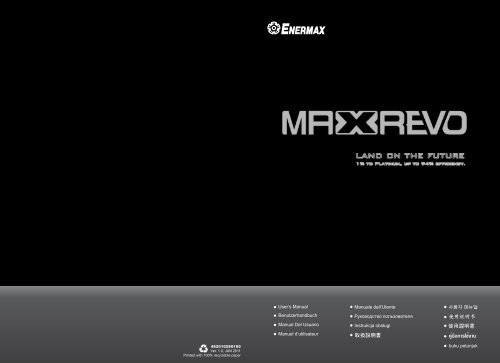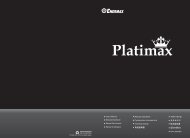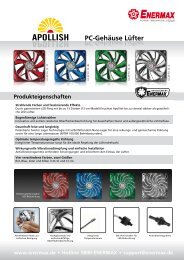Create successful ePaper yourself
Turn your PDF publications into a flip-book with our unique Google optimized e-Paper software.
482010280100<br />
Ver. 1.0, JAN 2011<br />
Printed with 100% recyclable paper<br />
User’s <strong>Manual</strong> <strong>Manual</strong>e dell’Utente<br />
사용자 매뉴얼<br />
Benutzerhandbuch<br />
Руководство пользователя<br />
<strong>Manual</strong> <strong>Del</strong> <strong>Usuario</strong><br />
Manuel d’utilisateur<br />
Instrukcja obsługi<br />
buku petunjuk
INDEX<br />
Precaution Notice ............................................................................................................ 1<br />
ENERMAX MAXREVO series Power Supply Specification .......................................... 2<br />
ENGLISH ....................................................................................................................... 3<br />
DEUTSCH ...................................................................................................................... 7<br />
ESPAÑOL .................................................................................................................... 11<br />
FRANCAIS .................................................................................................................. 15<br />
ITALIANO ................................................................................................................... 19<br />
РУССКИЙ ................................................................................................................... 23<br />
POLSKI ........................................................................................................................ 27<br />
日本語 .......................................................................................................................... 31<br />
한 국 어 ...................................................................................................................... 35<br />
中文 .............................................................................................................................. 39<br />
繁體中文 ...................................................................................................................... 43<br />
� � � ............................................................................................................................. 47<br />
Indonesia………………………………………………………………………………….51
Precaution Notice<br />
Only a technician, authorized by ENERMAX, is allowed to perform maintenance service!<br />
Warranty is subject to void under unauthorized attempt to open the power case or modification of<br />
any kinds, even attempted only, of the power supply or its components!<br />
ENERMAX will not be responsible for damages caused by following situations:<br />
� Opening of the PSU case and/or modification of any component or cable without<br />
ENERMAX’ written authorization.<br />
� Ignoring connector’s wrong insertion prevention design by attaching a connector to a device<br />
in wrong orientation.<br />
� Connecting too many devices to one cable unit by using additional adaptor (Y cables).<br />
� Usage of non-genuine ENERMAX modular cables.<br />
� Damage caused by natural phenomena or uncontrollable forces, such as lightning, flooding,<br />
fire, earthquake, etc.<br />
This ENERMAX Technology Corporation product is warranted to be free from defects in<br />
material and workmanship for a period of five (5) years from the date of purchase. ENERMAX<br />
Technology Corporation agrees to repair or replace the product, at its own option and at no<br />
charge, if, during the warranty period, it is returned to nearest ENERMAX Technology<br />
Corporation subsidiary/agent with all shipping charges prepaid and bearing a return merchandize<br />
authorization (RMA) number, and if inspection reveals that the product is defective. Charges for<br />
removing or installing the product are excluded under the terms of this warranty agreement. This<br />
warranty shall not apply to any product, which has been subject to connection to a faulty power<br />
source, alteration, negligence, or accident, or to any product, which has been installed other than<br />
in accordance with these instructions. In no event shall ENERMAX Technology Corporation, or<br />
its subsidiaries, or agents be liable for damages for a breach of warranty in an amount exceeding<br />
the purchase price of this product!<br />
If you are uncertain whether or not your ENERMAX PSU is defective, please contact your<br />
dealer/reseller for support!<br />
Web Site: http://www.enermax.com<br />
E-mail: enermax@enermax.com.tw<br />
Forum: forum.enermax.com<br />
ENERMAX Technology Corporation, 15F-2, No. 888, Jing-Guo Road, Taoyuan City (330), Taiwan (R.O.C.), Tel.<br />
+886-3-316-1675, Fax. +886-3-346-6640<br />
©2011 ENERMAX Technology Corporation. All rights reserved. Specifications are subject to change without prior notice. Actual<br />
product and accessories may differ from illustrations. Omissions and printing errors excepted. Content of delivery might differ in<br />
different countries or areas. Some trademarks may be claimed as the property of others. Reproduction in any manner without the<br />
written permission of ENERMAX is strictly forbidden.<br />
1
ENERMAX MAXREVO Series Power Supply Specification<br />
EMR1200EWT EMR1350EWT EMR1500EGT<br />
AC Input Voltage<br />
115-240VAC, 50-60Hz<br />
(Maximum range: 100-264VAC, 47-63Hz)<br />
220-240VAC, 50-60Hz<br />
AC Input Current 12.5– 5.5A 14.5 – 6.5A<br />
DC Output<br />
8.0 – 7.0A<br />
Rated Combined Rated Combined Rated Combined<br />
3.3V<br />
5V<br />
0-25A<br />
0-25A<br />
140W<br />
0-25A<br />
0-25A<br />
140W<br />
0-25A<br />
0-25A<br />
140W<br />
12V1 0-30A<br />
0-30A<br />
0-30A<br />
12V2 0-30A 0-30A 0-30A<br />
12V3 0-30A 1200W 0-30A 1344W 0-30A 1500W<br />
12V4 0-30A (100A) 0-30A (112A) 0-30A (125A)<br />
12V5 0-30A 0-30A 0-30A<br />
12V6 0-30A 0-30A 0-30A<br />
-12V 0-0.5A 6W 0-0.5A 6W 0-0.5A 6W<br />
5Vsb 0-4A 20W 0-4A 20W 0-4A 20W<br />
Total Power 1200W 1350W 1500W<br />
Peak Power 1440W 1620W<br />
Protection Circuit<br />
1650W<br />
DC Rail OCP trigger range<br />
Over Current<br />
3.3V 30 – 45A<br />
Protection<br />
5V 30 – 45A<br />
12V1/2/3/4/5/6 40 – 50A<br />
(DC)<br />
Under Voltage /<br />
Over Voltage<br />
Protection<br />
(AC)<br />
DC Rail<br />
3.3V<br />
5V<br />
12V1/2/3/4/5/6<br />
-12V<br />
UVP trigger range<br />
2.0 – 2.4V<br />
3.3 – 3.7V<br />
8.5 – 9.5V<br />
-8.5 – -9.5V<br />
OVP trigger range<br />
3.9 – 4.5V<br />
5.7 – 6.5V<br />
13.3 – 14.5V<br />
-13.3 – -14.5V<br />
Under Voltage<br />
Protection<br />
Activated when AC input voltage < 70VAC.<br />
Over Power<br />
Protection<br />
Over<br />
Activated when output power > 110 ~160% of rated max load.<br />
Temperature<br />
Protection<br />
Activated when PSU heat sink > 90 ~ 110 o C.<br />
Short Circuit<br />
Protection<br />
Activated when any DC rails short-circuited.<br />
Surge & Inrush Sustain 2KV surge stroke.<br />
Protection Sustain up to 70A inrush current @ 240VAC at cold start.<br />
ENVIRONMENT<br />
Temperature Operation ambient: 0~50oC (for full rated output)<br />
Storage ambient: -40~70 o C<br />
Humidity<br />
Operation: to 85% relative humidity, non-condensing at 25 o C<br />
Storage: to 95% relative humidity, non-condensing at 50 o C<br />
OTHERS<br />
MTBF<br />
> 100,000 hours at 70% of full rated load, 230VAC/50Hz, 25 o C<br />
(MIL-HDBK-217F standard)<br />
Dimension 150 (w) x 86 (h) x 180 (d) mm<br />
Weight 2.25kg (without modular cables) ±50g<br />
Safety UL/cUL(Level 6), TUV, CCC, GOST, CB, BSMI (1200/1350W)<br />
EMC CE, FCC, KCC<br />
2
Dear customer,<br />
User’s <strong>Manual</strong><br />
Thank you for choosing this ENERMAX power supply unit (PSU)! Please read this manual carefully and<br />
follow its instructions before installing the PSU.<br />
We would like to draw your attention that a computer required very specific conditions to work best for<br />
you without failing. To avoid failures and to increase lifetime of the system, we suggest that:<br />
� Your system is NOT located near a radiator or any other heat producing device<br />
� Your system is NOT located near a magnetic device<br />
� Your system is NOT located in a moist and/or dusty and/or vibrating environment<br />
� Your system is NOT exposed to direct sunshine<br />
� Your system is sufficiently cooled by additional fans<br />
� If you use AC extension cables, please make sure it can support all connected appliances’ potential<br />
peak power draw. Or redistribute other high power consumption equipment, such as laser printers or<br />
monitors to other AC wall outlets. Exceeding the extension cable’s loading capacity could trigger its<br />
circuit breaker and cut off the power.<br />
� If you want to add the UPS (Uninterruptible Power Supply) for your system, please choose adequate<br />
Watts/VA capacity UPS. Ex.<br />
PSU Model<br />
Suggested minimum UPS output power capacity<br />
(Based on efficiency & PFC at respective load)<br />
EMR1200EWT 1400W / 2000VA<br />
EMR1350EWT 1600W / 2300VA<br />
EMR1500EGT 1700W / 2400VA<br />
* If you intend to add other appliance powered by the same UPS, such as monitor or printer, please<br />
use higher capacity UPS according to all connected devices’ rated power draw.<br />
* Please do not mistake VA capacity as Watts, or use insufficient power UPS. This would result in<br />
less UPS battery runtime or the inability to power the system in battery mode.<br />
NAME OF PARTS<br />
�1Output cable: Please check “Cables &<br />
Connectors” section.<br />
# 1<br />
�2Fan.<br />
# 1<br />
�3Honeycomb air vent.<br />
# 2<br />
�4ON/OFF switch (I=ON, O=OFF).<br />
# 2<br />
5AC Inlet.<br />
6CordGuard. #3<br />
�<br />
�<br />
#1 To ensure best system cooling, do not block PSU fan’s air in-take and air vent area.<br />
This PSU offers a special HeatGuard function. When the system is turned off, or goes into ACPI<br />
S3/S4 sleep mode, the PSU fan will keep dissipating the remaining heat for 30 ~ 60 seconds and<br />
prolonging system lifetime.<br />
#2 When assembling or maintaining the system, please remove AC cord from AC inlet, or turn ON/OFF<br />
switch into “OFF” position. Then you can safely service the system.<br />
#3 AC cord can get loose in many ways. The ENERMAX CordGuard lock can fix your AC cord tightly to<br />
the PSU, so that it will not be easily detached and avoid shut-downs of your PC. The following is<br />
CordGuard installation:<br />
3
① Set your PSU into the chassis, and please<br />
make sure the I/O switch is on “O”<br />
position.<br />
③ Plug the AC cord into your PSU.<br />
② Press two sides of the CordGuard lock<br />
together, and set it into CordGuard holder near<br />
the AC inlet.<br />
④ Lock CordGuard to latch onto AC cord.<br />
1. CordGuard is for AC cords supplied with ENERMAX CordGuard-compatible PSUs. Other AC<br />
cords may be incompatible.<br />
2. When assembling or maintaining the system, please remove AC cord from AC inlet, or turn I/O<br />
switch into “O” position.<br />
CABLES & CONNECTORS<br />
All connectors are designed to prevent insertion in wrong orientation. If you cannot easily insert a<br />
connector, please check if you are inserting the connector in the right orientation. Do not try by force to<br />
insert it nor modify the connectors. This might damage power supply and system components, and<br />
warranty shall be void.<br />
Following graphic illustrates the modular sockets layout and its DC rail distribution.<br />
*You must connect 16-pin and 20-pin connectors into respective sockets to enable 24-pin MB and 8-pin<br />
CPU connectors.<br />
*This product incorporates multiple 12V rails over current protection. If you let<br />
many peripherals consume the power on only one 12V rail , it may trigger the over current protection and<br />
shut down the system. Please re-direct certain peripheral power cable to other 12V rail to share the<br />
current loading to ensure highest stability and safety.<br />
4
� CONNECTOR TYPES<br />
24P Mainboard<br />
For new generations of ATX/EEB/CEB server/workstation MB.<br />
4+4P (8P) CPU +12V, in combined mode<br />
8-pin configuration supports multi-CPU server/workstation systems and some<br />
single extreme CPU systems.<br />
4+4P (8P) CPU +12V, in split mode<br />
4-pin configuration supports certain single CPU systems. Some multi-CPU<br />
workstation/server system might also need this extra 4-pin 12V connector.<br />
Please use the connector with “12V” marking.<br />
6+2P (8P) PCI Express, in combined mode<br />
8-pin configuration supports latest extreme graphic cards, which require 8-pin<br />
PCI-E connector.<br />
6+2P (8P) PCI Express, in split mode / 6P PCI Express<br />
6-pin configuration supports most performance PCI-E graphic cards, which require<br />
6-pin PCI-E connector.<br />
# 1<br />
SATA<br />
For SATA/SAS drives.<br />
# 2<br />
4P Molex<br />
For IDE/SCSI/SAS drives or some AGP graphic card with traditional 4P power in<br />
socket.<br />
FDD<br />
For floppy drive or certain add-on card.<br />
#1 Some SATA drives might accept SATA or 4P Molex power. Normally, use either one of power<br />
connector to power the driver, BUT NOT BOTH! Please check the drive’s manual for details.<br />
#2 Some MB might require this connector to share the +12V current from 24-pin Mainboard connector to<br />
PCI-E slot. If your system has multiple extreme graphic cards, please plug this connector to MB<br />
correspond socket and check the MB’s manual for details.<br />
� MODULAR CABLES SUPPLIED<br />
Use ONLY genuine ENERMAX modular cables coming with ENERMAX PSU. Third party cables<br />
might not be compatible and might cause damage to your PSU and/or system, and use of third party<br />
cable shall void PSU warranty.<br />
EMC014-G: 2 x 6+2P (8P) PCI-E 2.0<br />
Modular cable for 1 or 2 performance PCI Express graphic cards, which<br />
needs 6P or 8P PCI-E connector.<br />
EMC018-G : 8P & 4P +12V CPU/RAM power<br />
Modular cable to support special heavy-duty workstation/server with more<br />
than 4 CPUs and 16 RAMs.<br />
EMC019-G: 4 x SATA drives<br />
Modular cable for SATA/SAS drives like ODD and HDD.<br />
EMC020-G : 4 x 4P Molex (IDE/SCSI) drives & 1 x FDD connector<br />
Modular cable for IDE/SCSI/SAS drives and peripheral, plus 1 FDD power<br />
connector.<br />
5
EMC021-G: 2 x SATA & 2 x 4P Molex<br />
Modular cable for SATA/SAS/IDE/SCSI drives and other peripherals.<br />
EMC022 :24P MB & 8P CPU<br />
Special note for System Integrators: If your system requires special modular cable configuration or<br />
design, please contact an ENERMAX sales representative.<br />
� ATTACHING / DETACHING THE MODULAR CABLES<br />
Attaching the modular cable to PSU<br />
5-pin / 12-pin connector on modular cable and PSU’s modular socket has an<br />
arrow mark. To make correct connection is easy:<br />
1. Black connector to black socket, and red to red.<br />
2. Arrow mark to arrow mark.<br />
3. Then you can easily plug in the connector.<br />
Detaching the modular cable from PSU<br />
5-pin / 12-pin connector on modular cable has two hooks to lock with the<br />
PSU’s modular sockets. When unplug the modular cable from PSU, please<br />
press two hooks together and gently pull out the cable.<br />
BOOTING YOUR SYSTEM<br />
Before booting your system, please check that:<br />
1. Main power connector (24P) is properly connected.<br />
2. CPU +12V power connector (4 or 8P configuration), and/or a 4P Molex connector (if required by MB)<br />
is properly connected.<br />
3. All other needed connectors are properly connected.<br />
4. AC cord is properly connected to wall outlet and PSU AC inlet.<br />
5. Close your system chassis.<br />
6. Turn on the PSU by switching the ON/OFF switch to “ON”, and your system is ready.<br />
PROTECTION, SAFETY & SECURITY<br />
This ENERMAX PSU features multiple protections. In case of most abnormal situations, the power<br />
supply will automatically turn off to avoid potential danger to itself and other PC components. It is<br />
usually a malfunction of components or user’s negligence to trigger off a protection event. In such<br />
circumstance, please check your PC devices and working environment for malfunction:<br />
1. Turn I/O switch of power supply into “O” position, or disconnect AC cord from wall plug and power<br />
supply AC inlet.<br />
2. Check PSU for temperature by simply touching it. If it is very hot, this can be caused by malfunction of<br />
case fans or the PSU fan itself and/or wrong positioning of your PC.<br />
3. Wait some minutes until PSU cools off.<br />
4. Reconnect AC cord to wall plug and power supply AC inlet.<br />
5. Turn I/O switch of power supply into “I” position, and reboot your system.<br />
6. Check, if all fans are working.<br />
7. Contact technical support of the respective manufacturer of the component which you think might be<br />
the cause to the problem. (e.g. MB, GPU or PSU)<br />
If you have any question or need support, please contact your reseller or nearest ENERMAX<br />
subsidiary/agent or ENERMAX headquarter service center.<br />
©2011 ENERMAX Technology Corporation. All rights reserved. Specifications are subject to change without prior notice. Actual<br />
product and accessories may differ from illustrations. Omissions and printing errors excepted. Content of delivery might differ in<br />
different countries or areas. Some trademarks may be claimed as the property of others. Reproduction in any manner without the<br />
written permission of ENERMAX is strictly forbidden.<br />
6
Sehr geehrte Kundin, sehr geehrter Kunde,<br />
Benutzerhandbuch<br />
Vielen Dank, dass Sie sich für dieses ENERMAX-Netzteil (PSU) entschieden haben! Bitte lesen Sie sich dieses<br />
Handbuch sorgfältig durch und folgen Sie bitte seinen Anweisungen bevor Sie das Netzteil installieren!<br />
Wir möchten Sie darauf hinweisen, dass moderne Systeme sehr empfindlich geworden sind und genau definierte<br />
Bedingungen benötigen, um optimal ohne Ausfälle arbeiten zu können. Um solche Ausfälle zu vermeiden und die<br />
Lebensdauer Ihres Systems zu verlängern, empfehlen wir Ihnen sicherzustellen, dass:<br />
� Ihr System nicht neben einer Heizung oder einer anderen Wärmequelle steht.<br />
� Ihr System nicht neben einer magnetischen Quelle steht.<br />
� Ihr System nicht in einer feuchten und/oder staubigen und/oder vibrierenden Umgebung steht.<br />
� Ihr System nicht dem direkten Sonnenlicht ausgesetzt ist.<br />
� Ihr System ausreichend durch Lüfter gekühlt wird.<br />
� Falls Sie ein Verlängerungskabel verwenden, stellen Sie bitte sicher, dass dieses dazu geeignet ist, den<br />
maximalen Strombedarf sämtlicher angeschlossenen Geräte zu leisten. Andernfalls schließen Sie bitte weitere<br />
viel Strom verbrauchende Geräte (wie Laserdrucker oder Monitor) an eine andere Steckdose an. Ein<br />
Überschreiten der maximalen Durchleitungsfähigkeit des Verlängerungskabels könnte zu einem Auslösen der<br />
Sicherung führen.<br />
� Falls Sie eine USV (Unterbrechungsfreie Stromversorgung) verwenden möchten, nutzen Sie bitte eine mit<br />
ausreichender Watt/VA-Kapazität. Z. B.:<br />
PSU Modell<br />
Empfohlene kleinste USV-Kapazität<br />
(gemäß Effizienz & PFC bei entsprechender Last)<br />
EMR1200EWT 1400W / 2000VA<br />
EMR1350EWT 1600W / 2300VA<br />
EMR1500EGT 1700W / 2400VA<br />
* Falls Sie andere Geräte wie Monitor oder Drucker gleichfalls an die selbige USV anschließen möchten,<br />
wählen Sie bitte eine USV mit höherer Kapazität gemäß der Summe der Leistungsaufnahme aller<br />
angeschlossenen Geräte.<br />
* Bitte verwechseln Sie nicht VA mit Watt und nutzen Sie bitte eine ausreichende USV. Andernfalls verkürzt<br />
sich die Laufzeit der Batterie und gefährdet die Versorgung des Systems im Batterie-Modus.<br />
DETAILBESCHREIBUNG<br />
1 Ausgangskabel: Bitte lesen Sie den Abschnitt „Kabel<br />
& Anschlüsse“.<br />
# 1<br />
2 Lüfter.<br />
# 1<br />
3 Honigwabenluftauslass.<br />
4I/O Schalter*: separater Netzteil An/Aus-Schalter<br />
# 2<br />
(I=AN, O=AUS).<br />
# 2<br />
5Stromeingang.<br />
# 3<br />
6CordGuard<br />
#1 Bitte blockieren Sie nicht die Lufteinlässe/Luftauslässe, um eine bestmögliche Systemkühlung zu gewährleisten.<br />
Dieses PSU verfügt über eine besondere HeatGuard-Funktion: Wenn das System abgeschaltet oder in den ACPI<br />
S3/S4 Schlafmodus gebracht wird, wird der PSU-Lüfter die Restwärme für 30-60 Sek. abführen und so die<br />
Lebensdauer des Systems verlängern.<br />
#2 Entfernen Sie immer das Stromkabel vom Netzteil, schalten Sie den I/O-Schalter auf „O“ und warten Sie, bevor<br />
Sie am System arbeiten.<br />
#3 Der Netzstecker kann sich auf unterschiedliche Weise lösen. Der ENERMAX-CordGuard fixiert den Stecker am<br />
Netzteil. Er verhindert unfreiwillige Systemabstürze durch einen versehentlich gezogenen Netzstecker.<br />
7
① Setzen Sie das Netzteil in das Gehäuse ein.<br />
Stellen Sie sicher, dass der Netzschalter auf<br />
“O“ (Aus) steht.<br />
③ Schließen Sie das Netzkabel am Netzteil an.<br />
② Drücken Sie die beiden Seiten des CordGuard<br />
zusammen und befestigen Sie ihn an der dafür<br />
vorgesehenen Stelle.<br />
④ Klappen Sie den CordGuard herunter und sichern<br />
Sie auf diese Weise den Netzstecker.<br />
1. Der CordGuard ist nur für Netzkabel geeignet, die mit CordGuard-kompatiblen ENERMAX-Netzteilen<br />
ausgeliefert wurden. Andere Netzkabel sind mit dem ENERMAX-CordGuard ggf. nicht kompatibel.<br />
2. Beim Zusammenbauen oder bei der Wartung des Systems ziehen Sie bitte immer den Netzstecker oder<br />
stellen Sie den Netzschalter auf “O“(Aus).<br />
KABEL & ANSCHLÜSSE<br />
Alle Sockel und Anschlüsse sind so entworfen, dass ein Anschluss in falscher Ausrichtung nahezu unmöglich ist.<br />
Der Anschluss an die kompatiblen Sockel gestaltet sich leichtgängig und ohne größeren Widerstand. Wenn Sie einen<br />
originalen ENERMAX Anschluss nicht auf Anhieb mit einer Komponente verbinden können, überprüfen Sie bitte,<br />
ob Sie die richtige Ausrichtung gewählt haben. Versuchen Sie es keinesfalls mit Gewalt! Verändern Sie nicht die<br />
Anschlüsse! Dies könnte das Netzteil beschädigen und hat das Erlöschen der Garantie zur Folge!<br />
Folgende Grafik illustriert das Layout der modularen Sockel und deren DC Leitungsverteilung.<br />
*Bitte schließen Sie den 16-Pin- und den 20-Pin-Stecker an den entsprechenden Sockeln an, um die<br />
Stromversorgung der 24-Pin- und der 8-Pin-CPU-Stecker sicherzustellen.<br />
*Dieses Netzteil besitzt eine Überstromsicherung (OCP) auf jeder einzelnen 12V-Leitung. Wenn zu viele<br />
Komponenten an einer 12V-Leitung angeschlossen werden, kann es zur Auslösung der Überstromsicherung<br />
kommen. Daher achten Sie bitte auf eine gleichmäßige Verteilung der Komponenten auf die einzelnen<br />
12V-Leitungen, um optimale Stabilität und Sicherheit zu gewährleisten.<br />
� Anschlusstypen<br />
8
24P Mainboard<br />
Für die neueste Generation von ATX/EEB/CEB Server/Workstation MB’s.<br />
4+4P (8P) CPU +12V, in “kombiniertem Modus”<br />
Unterstützt Multi-CPU Server/Workstation-Systeme und einige<br />
Hochleistungs-Einzel-CPU Systeme.<br />
4+4P (8P) CPU +12V, in “getrenntem Modus”<br />
4-Pin Konfiguration unterstützt herkömmliche Einzel-CPU Systeme. Einige Multi-CPU<br />
Systeme benötigen möglicherweise ebenfalls diesen Stecker zusätzlich. Bitte verwenden<br />
Sie das Modul mit der „+12V” Markierung.<br />
6+2P (8P) PCI Express, in “kombiniertem Modus”<br />
8-pin Konfiguration unterstützt die neuesten Grafikkarten, welche diesen 8-Pin PCI-E<br />
Stecker benötigen.<br />
6+2P (8P) PCI Express, in “getrenntem Modus” / 6P PCI Express<br />
6-Pin Konfiguration unterstützt die meisten Grafikkarten, welche diesen 6-Pin PCI-E<br />
Stecker benötigen.<br />
# 1<br />
SATA<br />
Für SATA/SAS-Laufwerke.<br />
# 2<br />
4P Molex<br />
Für IDE/SCSI/SAS-Laufwerke oder einige AGP Grafikkarten mit traditionellem 4-Pin<br />
Stecker.<br />
FDD<br />
Für Floppy-Laufwerke oder einige Erweiterungskarten.<br />
#1 Einige SATA-Laufwerke unterstützen SATA & 4-Pin Molex Stecker. Schließen Sie nur einen Stecker an! Lesen Sie ansonsten<br />
im Handbuch des Laufwerks nach!<br />
#2 Bei einigen Mainboards reicht die Spannung des 24-Pin-Mainboard-Steckers nicht für die Stromversorgung von Grafikkarten<br />
im PCI-E-Slot aus (wenn Sie z. B. ein System mit mehreren hochleistungsfähigen Grafikkarten betreiben). Der Anschluss<br />
eines zusätzlichen 4-Pin-Molex-Steckers ist erforderlich. Details entnehmen Sie bitte dem Benutzerhandbuch des<br />
Mainboards.<br />
� MODULARE KABEL (im Lieferumfang enthalten)<br />
Benutzen Sie nur original ENERMAX modulare Kabel für dieses PSU. Andere Kabel könnten das PSU und Ihr<br />
System beschädigen und den Garantieverlust zur Folge haben!<br />
EMC014-G: 2 x 6+2P (8P) PCI-E 2.0<br />
Modulares Kabel für IDE/SCSI/SAS-Laufwerke und Peripheriegeräte + 1x<br />
FDD-Anschluss.<br />
EMC018-G: 8P & 4P +12V CPU/RAM Power<br />
Modulares Kabel für spezielle Hochleistungsworkstation/Server mit mehr als 4<br />
CPUs und 16 GB RAM.<br />
EMC019-G: 4 x SATA drives<br />
Modulares Kabel für SATA/SAS-Laufwerke wie ODD und HDD.<br />
EMC020-G : 4 x 4P Molex (IDE/SCSI) drives & 1 x FDD connector<br />
Modulares Kabel für IDE/SCSI/SAS-Laufwerke und Peripheriegeräte + 1x<br />
FDD-Anschluss.<br />
EMC021-G: 2 x SATA & 2 x 4P Molex<br />
Modulares Kabel für SATA/SAS/IDE/SCSI-Laufwerke und Peripheriegeräte.<br />
9
EMC022 :24P MB & 8P CPU<br />
� Die im Lieferumfang enthaltenen modularen Kabel können je nach Modell und Region variieren.<br />
� Wir bieten weitere optionale Kabel an. Bitte besuchen Sie unsere Webseite:<br />
www.enermax.de.<br />
Besonderer Hinweis für Systemintegratoren: Falls Ihr System besondere modulare<br />
Kabelkonfigurationen oder Designs benötigt, sprechen Sie bitte mit einem ENERMAX<br />
Vertriebsbeauftragten.<br />
� VERBINDEN & ENTFERNEN VON MODULAREN KABELN<br />
Modulare Kabel an das Netzteil anschließen<br />
Die 5-Pin / 12-Pin Stecker auf den modularen Kabeln und den Sockeln des Netzteils<br />
haben weiße Pfeilmarkierungen.<br />
Folgende Regeln machen die Anwendung einfach:<br />
1. Schwarze Stecker zu schwarzen Sockeln und rote zu roten.<br />
2. Pfeilmarkierung zu Pfeilmarkierung.<br />
Modulare Kabel vom Netzteil entfernen<br />
Alle 5-Pin / 12-Pin Stecker auf den modularen Kabeln haben zwei Haken zum<br />
Einrasten mit den Sockeln des Netzteils. Um ein modulares Kabel zu entfernen,<br />
pressen Sie bitten gegen die zwei Haken und ziehen Sie den Stecker dann sanft heraus.<br />
EINSCHALTEN IHRES SYSTEMS<br />
Vor dem Einschalten Ihres Systems stellen Sie bitte sicher, dass:<br />
1. Mainboard-Stromanschluss (24P) korrekt angeschlossen ist.<br />
2. CPU +12V ATX Stromanschluss (4 oder 8 Pin Konfiguration) (falls für MB erforderlich) korrekt<br />
angeschlossen ist, oder ein 4-Pin Molex-Stromanschluss (falls für MB erforderlich) korrekt angeschlossen ist.<br />
3. Alle anderen erforderlichen Stromanschlüsse korrekt angeschlossen sind.<br />
4. Kaltgerätekabel (Stromkabel) korrekt an Steckdose und Netzteil angeschlossen ist.<br />
5. Das Systemgehäuse verschlossen und verschraubt ist!<br />
6. Drücken Sie am Netzteil den I/O-Schalter auf “I” (ON). Das System ist jetzt bereit!<br />
SICHERHEITSFUNKTIONEN<br />
Dieses ENERMAX Netzteil verfügt über zahlreiche Sicherheitsfunktionen. Im Fall der meisten abnormen<br />
Situationen wird sich das Netzteil zum Schutz Ihres gesamten PC-Systems automatisch abschalten, um Schäden zu<br />
vermeiden. In den meisten Situationen, in denen dies geschieht, ist eine Komponenten-Fehlfunktion oder<br />
Fehlverhalten die Ursache. In einer solchen Situation prüfen Sie bitte zuerst ihre PC-Komponenten und die<br />
Umgebung auf Fehlfunktion(en), indem Sie folgendes ausschalten und/oder abtrennen:<br />
1. I/O Schalter des Netzteils auf “O“ & Kaltgerätekabel (Stromkabel) von der Steckdose und vom Netzteil trennen.<br />
2. Berühren Sie das Netzteil vorsichtig, um zu prüfen, ob es stark erhitzt ist. Sollte dies der Fall sein, kann es eine<br />
Folge der Fehlfunktion von Gehäuse-oder Netzteillüftern sein oder durch eine ungenügende Anzahl von<br />
Gehäuselüftern oder eine falsche PC-Positionierung verursacht worden sein.<br />
3. Warten Sie einige Minuten, bis sich das Netzteil abgekühlt hat.<br />
4. Schliessen Sie wieder das Kaltgerätekabel (Stromkabel) an Steckdose und Netzteil an.<br />
5. Schalten Sie den I/O-Schalter am Netzteil auf “I”.<br />
6. Prüfen Sie nun, ob alle Lüfter Ihres Systems arbeiten.<br />
7. Kontaktieren Sie bitte den technischen Support des Herstellers der Komponente, von der Sie glauben, dass Sie die<br />
Fehlfunktion verursacht (z.B. MB, Grafikkarte oder ENERMAX-Netzteil).<br />
Falls Sie Fragen haben oder Support benötigen, wenden Sie sich bitte an Ihren Händler, Ihre nächste<br />
ENERMAX-Niederlassung, deren Agenten oder an das ENERMAX Headquarter Service Center!<br />
Schnelle Hilfe bei allen Fragen zu ENERMAX-Produkten erhalten Sie auch online im internationalen<br />
ENERMAX-Support-Forum: http://forum.enermax.com.<br />
10
Estimado cliente:<br />
<strong>Manual</strong> <strong>Del</strong> <strong>Usuario</strong><br />
Muchas gracias por comprar nuestra fuente ENERMAX . Le recomendamos que se lea bien este manual<br />
para el usuario.<br />
Queremos recordarle que los ordenadores actuales son muy vulnerables y necesitan condiciones<br />
especiales para funcionar sin problemas. Para evitar dichos fallos y maximizar la duración del sistema, le<br />
recomendamos que se asegure de:<br />
� Su ordenador no se encuentre al lado de la calefacción ni otro objeto que irradie calor<br />
� Su ordenador no se encuentre al lado de un objeto magnético<br />
� Su ordenador no se encuentre en un entorno húmedo, con polvo y vibraciones<br />
� Su ordenador no reciba radiación solar directa<br />
� Su ordenador sea refrigerado lo suficiente por parte de los ventiladores<br />
� Si utiliza un cable prolongador no lo puede utilizar con otros equipos de alto consumo de corriente,<br />
como impresoras LASER para asegurarse de que no sobrepasa la corriente máxima del cable, o<br />
conecte los equipos a otra toma de corriente.<br />
� Si utiliza un SAI (Sistemas de Alimentación Ininterrumpida) para su sistema, debe emplear uno con<br />
capacidad de vatios-VA suficiente como:<br />
modelo de la fuente<br />
Capacidad recomendada mínima del SAI:<br />
(se basa por eficiencia y PFC a carga respectiva)<br />
EMR1200EWT 1400W / 2000VA<br />
EMR1350EWT 1600W / 2300VA<br />
EMR1500EGT 1700W / 2400VA<br />
* Si quiere enchufar otros equipos como una impreasora o monitor, tiene que usar un modelo con capacidad<br />
mayor.<br />
* Por favor, no confunda capacidad de VA con vatios ni utilice un SAI insuficiente, ya que provocaría una<br />
disminución de la duración SAI o problemas el encender el sistema en modalidad de batería.<br />
NOMENCLATURA DE LAS PARTES<br />
1 Cable del corriente: Por favor, examine el<br />
párrafo „CABLES Y ENCHUFES”.<br />
# 1<br />
2 Ventilador.<br />
# 1<br />
3 Honeycomb air vent.<br />
4Interruptor I/O*: separado interruptor de la<br />
# 2<br />
fuente por En/Paro (I=En, O=Paro).<br />
# 2<br />
5Toma de corriente<br />
# 3<br />
6CordGuard<br />
#1 Para asegurar la mejor refrigeración del sistema., no obstruye la ventilación de la fuente. Esta fuente se ofrece<br />
una función especial “HeatGuard”.Cuando el sistema esta apagado o está en modo ACPI S3/S4, el ventilador de<br />
la fuente va a desviar el calor hacia fuera durante 30-60 segundos para bajar la temperatura media del sistema en<br />
unos 3-5 o C.<br />
#2 Cuando construya el sistema ponga el interruptor en posición “Paro/O” y desenchufe la toma de la corriente .<br />
Ahora puede mantener el sistema de forma segura.<br />
#3 El cable de Alimentación puede ser desconectado accidentalmente de la fuente de alimentación ocasionando<br />
apagados sin aviso y daños en el PC, Enermax dispone de la tecnología CordGuard manteniendo el conector en su<br />
posición correcta y evitando accidentes fortuitos.<br />
11
① Alojando dentro de la misma fuente el<br />
propio conector y así se asegura que el<br />
conector sae mantiene en la posición correcta.<br />
③ Conectar el cable a la fuente.<br />
② Apretando al mismo tiempo las dos solapas de<br />
CordGuard e insertandolos en los huecos donde se<br />
aloja el cable de alimentación.<br />
④ Se cierra CordGuard haciendo presión.<br />
Esto permite tener siempre en la posición correcta<br />
el dispositivo.<br />
1. CordGuard es un sistema exclusivo de la marca ENERMAX, cualquier intento de instalación en<br />
otro dispositivo distinto puede ocasionar problemas.<br />
2. Cuando se hace mantenimiento del sistema con operaciones internas, el cable SIEMPRE debe<br />
permanecer desconectado.<br />
CABLES Y ENCHUFES<br />
Todos los enchufes están diseñados para que sea imposible conectar cables en la dirección equivocada.<br />
Poner un enchufe en un zócalo tiene que ser fácil. Si no puede poner fácilmente el cableado modular<br />
original de ENERMAX en un zócalo, por favor, revise si está insertado en la dirección correcta. Nunca lo<br />
intente utilizando fuerza ni cambie los pines del voltaje. Eso puede dañar la fuente e invalidar la garantía.<br />
Ilustración gráfica de los zócalos modulares y la distribución c.c..<br />
*Para tener los conectores 24pin MB y 8pin CPU, hay que conectar los conectores de 16pin y de 20pin en los socket<br />
correspondientes.<br />
*Este producto incluye una protección para sobrecarga para una línea múltipla de 12v. Si se deja que muchos<br />
periféricos utilicen solo una línea de 12v, esto podría accionar la protección y provocar el apagamiento del<br />
sistema.Para repartir la carga de corriente y asegurar la mejor estabilidad y seguridad aconsejamos reconectar<br />
12
ciertos cables de alimentación de los periféricos a otras líneas de 12v.<br />
� TIPOS DE ENCHUFES<br />
24P placas base<br />
Soporta generaciones nuevas de ATX/EEB/CEB server/workstation.<br />
4+4P CPU +12V, en “modo combinado”<br />
La configuración 8-Pin soporta multi-CPU server/workstation y algunos sistemas<br />
single-socket extremas.<br />
4+4P CPU +12V, en “modo separado”<br />
La configuración 4-Pin soporta la mayoría de los sistemas single-socket. Unos<br />
sistemas multi-CPU server/workstation posiblemente necesitan este enchufe de<br />
4-Pin 12V. Use el enchufe parcial marcado con “+12V”.<br />
6+2P (8P) PCI Express, en “modo combinado”<br />
La configuración 8-pin soporta las nuevas tarjetas gráficas, que necesitan este<br />
enchufe de 8-Pin PCI-E.<br />
6+2P (8P) PCI Express, en “modo separado” / 6P PCI Express<br />
La configuración 6-pin soporta la mayoría de las tarjetas gráficas, que necesitan<br />
este enchufe de 6-Pin PCI-E.<br />
# 1<br />
SATA<br />
Para ODD o HDD tipo SATA/SAS.<br />
# 2<br />
4P Molex<br />
Para ODD tipo IDE/SCSI/SAS de ”vieja” generación con enchufe 4-P.<br />
FDD<br />
Para discos “Floppy” ó tarjetas de expansión..<br />
#1 Unos discos duros de SATA soportan conectores SATA e 4-Pin Molex. Conecte Vd. solamente un enchufe!<br />
Examine su manual para el disco duro para entrar más en detalle.<br />
#2 Unas placas base soportan este enchufe para suministrar corriente addicional aparte del enchufe 24-Pin de la<br />
placa base. Si tu ordenador está equipado con más de una VGA de gama alta, por favor, conecte este conector al<br />
socket correspondiente en la placa base y consulte el manual de instrucciones de la placa base para mayores<br />
detalles.<br />
� CABLES MODULARES (contenido)<br />
Por favor utilice solamente cables modulares originales de ENERMAX. Otros cables podrían dañar el<br />
sistema e invalidar la garantía.<br />
EMC014-G: 2 x 6+2P (8P) PCI-E 2.0<br />
Cable modular para una o dos tarjetas gráficas Performance PCI<br />
Express, que necesitan enchufes de 6 o 8-Pin PCI-E.<br />
EMC018-G: 8P & 4P +12V CPU/RAM power<br />
Cable modular para carga alta server/workstation con más que 4<br />
CPU y 16 GB RAM.<br />
EMC019-G: 4 x SATA drives<br />
Cable modular para ODD o HDD tipo SATA/SAS de la<br />
generación más reciente.<br />
EMC020-G : 4 x 4P Molex (IDE/SCSI) drives & 1 x FDD<br />
connector<br />
Cable modular para ODD o HDD tipo IDE/SCSI/SAS mas<br />
1x FDD (Floppy).<br />
EMC021-G: 2 x SATA & 2 x 4P Molex<br />
Cable modular para ODD o HDD tipo SATA/SAS/<br />
IDE/SCSI/ de la generación más reciente.<br />
13
EMC022 :24P MB & 8P CPU<br />
� Los cables adjuntos podrían diferenciarse por modelo y por región de ventas.<br />
� Ofrecemos más cables de forma opcional. Por favor revise nuestra página web para obtener más<br />
información: www.enermax.com<br />
Nota especial para integradores de sistemas: Si su sistema necesita cables especiales, cables modulares<br />
o con un diseño, contacte a un representante de ENERMAX.<br />
� CONECTAR Y EXTRAER CABLES MODULARES<br />
CONECTAR CABLES MODULARES CON LA FUENTE<br />
5-Pin / 12-Pin enchufes de los cables modulares y los zócalos de la fuente<br />
tienen marcas blancas de flecha.<br />
1. Enchufes negros con zócalos negros y rojos con rojos.<br />
2. Flecha con flecha.<br />
3. Ahora puede conectarlo fácilmente.<br />
RENOVAR CABLES MODULARES DE LA FUENTE<br />
Todos los enchufes 5-Pin / 12-Pin de los cables modulares tienen ganchos para<br />
guardar con los zócalos de la fuente. Para quitar un cable modular pulse hacia<br />
las flechas y desconecte el enchufe cuidadosamente.<br />
ENCENDIENDO EL SISTEMA<br />
Antes de encenderlo por favor asegúrese de que:<br />
1. El enchufe de la placa base está conectado correctamente.<br />
2. El enchufe del CPU +12V AUX (si es necesario) esté conectado correctamente.<br />
o un enchufe 4-Pin Molex (si es necesario) esté conectado correctamente.<br />
3. Todos los otros enchufes necesarios están conectado correctamente.<br />
4. El cable de la corriente (AC) está conectado correctamente con la fuente y el enchufe!<br />
5. Cierre la caja del sistema!<br />
6. Coloque el interruptor de la fuente en la posición “I”.<br />
FUNCIÓNES DE PROTECCIÓN Y SEGURIDAD<br />
La fuente ENERMAX tiene varias funciones de protección y seguridad. En caso de mal funcionamiento<br />
se detendrá para proteger todo el sistema de daños. En la mayoría de casos eso será causado por un mal<br />
funcionamiento de componentes o mala utilización. En cualquier situación siempre sigua las instrucciones<br />
y desconéctela o apáguela:<br />
1. El interruptor de la fuente por “O“ y el cable corriente (AC) del enchufe y de la fuente.<br />
2. Todos los componentes, que no son absolutamente necesarios, como ODD. Examine su temperatura<br />
por medio del tacto. Si está caliente, puede ser, que los ventiladores del sistema o de la fuente estén<br />
dañados o su caja no tenga ventiladores suficientes o es en una mala posición. (Lea nuestras<br />
recomendaciones en el comienzo del manual)<br />
3. Espere. por unos minutos hasta que la fuente se haya enfriado.<br />
4. Conecte de nuevo el cable corriente (AC) con enchufe y fuente.<br />
5. Ponga el interruptor de la fuente en “I”.<br />
6. Examine Si todos los ventiladores están trabajando.<br />
7. Contacte. el fabricante del componente si piensa que está causando el problema.<br />
(como tarjetas o ENERMAX)<br />
Si tiene preguntas o si necesita ayuda, por favor contacte con su vendedor o acuda a una sucursal de<br />
ENERMAX o al centro mundial de soporte de ENERMAX.<br />
14
Chers clients,<br />
Manuel d’utilisateur<br />
Merci d’avoir choisi l’alimentation ENERMAX ! Veuillez lire avec attention ce manuel avant de procéder<br />
à l’installation de l’alimentation.<br />
Nous souhaiterions attirer votre attention sur le fait qu’un ordinateur est fragile, qui demande de respecter<br />
certaines conditions pour fonctionner de façon optimale. Pour éviter tous problèmes et augmenter la durée<br />
de vie de votre système, nous vous suggérons de :<br />
� Ne pas placer votre système près d’un radiateur ou de toutes autres sources de chaleur<br />
� Ne pas placer votre système près d’une source magnétique<br />
� Ne pas placer votre système dans une pièce humide, et/ou salle, et/ou un environnement soumis à<br />
des vibrations<br />
� Ne pas exposer votre système à la lumière directe du soleil<br />
� Suffisamment refroidir votre système par l’ajout de ventilateurs supplémentaires si nécessaire<br />
� Si vous utilisez une rallonge électrique, assurez-vous qu’elle puisse supporter le courant nécessaire<br />
au bon fonctionnement de tous les appareils connectés. Sinon déportez le branchement des appareils<br />
à forte consommation électrique sur une autre prise murale. Si vous dépassez les capacités de charge<br />
maximale supportées par votre câble électrique, vous risquez de couper l’alimentation.<br />
� Si vous souhaitez ajouter un onduleur à votre système, veuillez à choisir la capacité Watts/VA<br />
adéquate. Ex.<br />
Modèle d’alimentation Capacité minimale suggérée pour votre onduleur<br />
EMR1200EWT 1400W / 2000VA<br />
EMR1350EWT 1600W / 2300VA<br />
EMR1500EGT 1700W / 2400VA<br />
* Si vous souhaitez brancher plusieurs autres appareils à votre onduleur, comme une imprimante ou<br />
un moniteur, veillez à choisir une capacité en courant plus élevée.<br />
* Assurez vous que les capacités de votre onduleur en watts et VA soient suffisante, sans quoi votre<br />
réserve d’énergie sera fortement réduite ou simplement nulle en cas de coupure de courant.<br />
ELEMENTS PRATIQUES<br />
1Câble de sortie: Veuillez vérifier les section<br />
‘‘Câbles & Connecteurs’’.<br />
# 1<br />
2Ventilateur.<br />
# 1<br />
3Ventilation en Nid d’abeille.<br />
# 2<br />
4Bouton ON/OFF: (I=ON, O=OFF).<br />
# 2<br />
5Connecteur AC.<br />
6CordGuard. #3<br />
#1 Pour assurer un refroidissement optimal de votre système, veillez à ne pas obstruer les entrées et sorties d’air de<br />
l’alimentation.<br />
Cette alimentation intègre la fonction HeatGuard. Lorsque le système est éteint, ou bien en mode veille ACPI<br />
S3/S4, le ventilateur de l’alimentation continuera à dissiper la chaleur de votre système pendant 30 à 60<br />
secondes, et prolonger la durée de vie du système.<br />
#2 Lors de l’assemblage ou de la maintenance de votre système, veuillez débrancher le câble d’alimentation ou bien<br />
positionner le bouton sur OFF. Ainsi vous pourrez travailler en toute sécurité.<br />
#3 Le câble d’alimentation peut se décrocher très facilement. Le système ENERMAX CordGuard permet de fixer le<br />
câble d’alimentation sur l’alimentation, rendant la déconnexion quasi impossible.<br />
15
① Mettre l’alimentation dans le boîtier, et<br />
vous assurer que le bouton est bien sur la<br />
position”O”.<br />
③ Brancher le câble dans l’alimentation.<br />
② Insérer simultanément les deux côtés du<br />
système de fixation CordGuard dans<br />
l’emplacement prévu à cet effet proche du<br />
connecteur d’alimentation.<br />
④ Refermer le système CordGuard pour<br />
bloquer le câble d’alimentation.<br />
1. CordGuard est compatible avec le câble A.C. fourni avec l’alimentation ENERMAX fonction<br />
CordGuard. Les autres câbles A.C. sont susceptibles d'être incompatibles.<br />
2. Lorsque vous réalisez des manipulations du système, veuillez retirer le câble d’alimentation de<br />
la prise murale ou mettre l’alimentation en position ‘O’.<br />
CABLES & CONNECTEURS<br />
Tous les connecteurs sont étudiés pour éviter une mauvaise insertion. Si vous ne parvenez pas à insérer<br />
facilement un câble dans un connecteur, veuillez vérifier son sens d’insertion. Ne pas forcer ou modifier<br />
les connecteurs. Cela pourrait endommager votre système ou l’alimentation. La garantie sera annulée.<br />
Veuillez suivre les instructions ci-dessous pour le branchement des câbles modulaires.<br />
*Vous devez connecter les connecteurs de 16-broche et de 20-broche dans les sockets respectives afin d'activer les<br />
connecteur de 24-broche carte-mère et de 8-broche CPU.<br />
*Ce produit intègre la protection contre sur-courant sur les rails 12V mutiple. Si vous laissez de nombreux<br />
périphériques consomment la puissance sur un seul rail 12V, il peut déclencher le protection contre sur-courant<br />
et éteindre le système. Veilliez distribuer les câble d'alimentation de certains périphériques ver d'autres rails 12V<br />
pour partager la charge afin d'assurer le stabilité et le sécurité.<br />
16
� CONNECTOR TYPES<br />
24P Carte Mère<br />
Pour la nouvelle génération de cartes mères serveur et stations de travail<br />
ATX/EEB/CEB<br />
4+4P (8P) CPU +12V, en mode combiné<br />
La configuration 8-pins supporte les serveurs et stations de travail multi-CPU et<br />
certaines mono CPU.<br />
4+4P (8P) CPU +12V, en mode séparé<br />
La configuration 4-pins supporte les systèmes mono CPU. Certaines stations de<br />
travail ou serveurs multi-CPU pourraient avoir besoin de ce connecteur 4-pins 12V<br />
supplémentaire.Veuillez utiliser le connecteur marqué“12V”.<br />
6+2P (8P) PCI Express, en mode combiné<br />
La configuration 8-pins supporte les dernières cartes graphiques PCI-E.<br />
6+2P (8P) PCI Express, en mode séparé / 6P PCI Express<br />
La configuration 6-pins supporte la plupart des cartes graphiques PCI-E.<br />
# 1<br />
SATA<br />
Pour les disques durs/ lecteurs optique SATA/SAS.<br />
# 2<br />
4P Molex<br />
Pour les disques durs/ lecteur optique IDE/SCSI/SAS ou quelques cartes<br />
graphiques AGP.<br />
FDD<br />
Pour lecteur de disquette<br />
#1 Certains disaues dures SATA peuvent accepter une alimentation SATA ou 4P Molex. Utiliser l’un des deux<br />
connecteurs, et JAMAIS les deux en même temps.<br />
#2 Certains carts mères nécessitent ce connecteur pour partager le current 12V de connecteur 24-pin Mainboard vers<br />
PCI-E.Si votre système est équipé de plusieurs cartes graphiques haut de gamme, veuillez branchez ce connecteur à<br />
l’emplacement prévu de la carte-mère et vérifiez le manuel de celle-ci pour plus de détails<br />
� CABLES MODULAIRES FOURNIS<br />
Utiliser uniquement les câbles modulaires certifiés par ENERMAX et fournis avec l’alimentation. Les<br />
autres câbles pourraient ne pas être compatibles et pourraient endommager votre alimentation, votre<br />
système, et annuler la garantie.<br />
EMC014-G: 2 x 6+2P (8P) PCI-E 2.0<br />
Câble modulaire pour 1 ou 2 cartes graphiques nécessitant des<br />
connecteurs PCI-E 6P ou 8P.<br />
EMC018-G: 8P & 4P +12V CPU/RAM power<br />
Câble modulaire pour les stations de travail et serveurs intégrant<br />
plus de 4 CPUs et 16 RAMs .<br />
EMC019-G: 4 x SATA drives<br />
Câble modulaire pour lecteurs SATA/SAS comme les disques<br />
durs et lecteurs optiques.<br />
EMC020-G : 4 x 4P Molex (IDE/SCSI) drives & 1 x FDD<br />
connector<br />
Câble modulaire pour lecteur et autres périphériques<br />
IDE/SCSI/SAS, plus connecteur d’alimentation pour 1 FDD.<br />
EMC021-G: 2 x SATA & 2 x 4P Molex<br />
Câble modulaire pour lecteur et autres périphériques<br />
SATA/SAS/IDE/SCSI.<br />
17
EMC022 :24P MB & 8P CPU<br />
� Les câbles modulaires fournis sont différents suivants les modèles et les pays.<br />
� Nous proposons des câbles optionnels. Pour les découvrir, visitez www.enermax.com<br />
A l’intention des intégrateurs: Si votre configuration nécessite des câbles modulaires spéciaux, veillez contacter<br />
votre représentant commercial Enermax.<br />
� BRANCHER / DEBRANCHER UN CABLE MODULAIRE<br />
Brancher un câble modulaire à l’alimentation<br />
Le connecteur 5P / 12P des câbles modulaires porte une flèche:<br />
Procédez ainsi pour connecter un câble:<br />
1. Connecteur noir sur socket noir, et rouge avec rouge.<br />
2. Les flèches blanches se rencontrent.<br />
3. Ainsi la connexion est possible.<br />
Débrancher un câble modulaire de l’alimentation<br />
Les connecteurs 5P / 12P des câbles modulaires ont deux crochets de sûreté qui<br />
s’accrochent au socket de l’alimentation. Pour retirer le câble, appuyez sur les<br />
deux crochets et tirer doucement.<br />
DEMARRER VOTRE SYSTEME<br />
Avant de démarrer votre système, veuillez vérifier les points suivants:<br />
1. Le connecteur d’alimentation principal est correctement branché (24P).<br />
2. Le connecteur CPU +12V (4P ou 8P), et/ou le connecteur 4P Molex (si nécessaire) sont correctement<br />
branchés.<br />
3. Tous les autres connecteurs nécessaires sont correctement branchés.<br />
4. Le cordon d’alimentation doit être connecté à la prise électrique murale et à l’alimentation.<br />
5. Fermer le boîtier de votre système.<br />
6. Placer le bouton ON/OFF de l’alimentation sur la position ‘ON’ et votre système est prêt à démarrer.<br />
PROTECTION, PRECAUTION ET SECURITE<br />
Cette alimentation intègre plusieurs protections. Dans des situations anormales, celle-ci s’arrêtera<br />
automatiquement pour éviter tout danger pour vous et votre PC. Ces situations sont la plupart du temps<br />
liées à un disfonctionnement d’un composant ou à une mauvaise manipulation. Dans ces circonstances,<br />
merci de suivre les points suivants :<br />
1. Placer le bouton I/O de l’alimentation sur la position ‘O’, puis déconnecter le câble d’alimentation de la<br />
prise murale électrique aisément accessible.<br />
2. Vérifier la température de l’alimentation en la touchant. Si elle est vraiment chaude, cela peut être dû à<br />
un mauvais fonctionnement du ventilateur ou à la mauvaise position de votre PC.<br />
3. Attendre quelques minutes que l’alimentation refroidisse.<br />
4. Reconnecter le cordon d’alimentation au mur et à l’alimentation elle-même.<br />
5. Placer le boutons I/O de l’alimentation sur la position ‘I’ et relancer votre système.<br />
6. Vérifier si tous les ventilateurs fonctionnent.<br />
7. Contacter le service technique de chaque composant qui vous semble être la cause de ce problème.<br />
Si vous avez des questions, merci de contacter ENERMAX ou l’un de ses agents à travers le monde.<br />
Les informations contenues dans ce document peuvent être soumises à des modifications sans préavis.<br />
18
Cari clienti,<br />
<strong>Manual</strong>e dell’Utente<br />
Vi siamo grati per avere scelto questo ALIMENTATORE ENERMAX ! Prima di installarlo, leggete<br />
attentamente questo manuale e seguite le sue istruzioni.<br />
Desideriamo attirare la vostra attenzione sul fatto che un computer richiede condizioni di lavoro molto<br />
specifiche per dare il meglio in termini di prestazioni, e per non guastarsi. Onde evitare guasti e<br />
aumentare la durata del sistema, noi vi consigliamo:<br />
� Di NON posizionare il sistema vicino a un radiatore o ad altro dispositivo che produce calore<br />
� Di NON posizionare il sistema vicino a un dispositivo magnetico<br />
� Di NON tenere il sistema in un ambiente umido o polveroso e/o con vibrazioni<br />
� Di NON esporre il sistema ai raggi diretti del sole<br />
� Di raffreddare a sufficienza il sistema con delle ventole supplementari<br />
� Se usate delle prolunghe AC, assicuratevi che siano in grado di supportare il carico massimo di<br />
consumo di corrente di tutti gli apparecchi collegati, altrimenti ridistribuite le altre apparecchiature<br />
con alto consumo di corrente come stampanti laser o monitor, su altre prese AC a muro. Superando<br />
in eccesso la capacità di carico della prolunga, facilmente si attiva il dispositivo di protezione, con<br />
conseguente interruzione dell alimentazione.<br />
� Se volete aggiungere dei gruppi di continuita’ (UPS: Uninterruptible Power Supply) al vostro<br />
sistema, scegliete degli UPS con adeguata capacità di Watts/VA. Per es.<br />
Modello di PSU<br />
Capacità minima di corrente consigliata per gli UPS<br />
(Basata sul efficienza e PFC con il rispettivo carico)<br />
EMR1200EWT 1400W / 2000VA<br />
EMR1350EWT 1600W / 2300VA<br />
EMR1500EGT 1700W / 2400VA<br />
* Se intendete aggiungere un altro apparecchio alimentato dallo stesso UPS, quale un monitor o stampante,<br />
usate un UPS di capacità superiore in base al consumo di corrente stimato per tutti i dispositivi collegati.<br />
* Non sbagliatevi a considerare la capacità VA come Watts, o ad usare un UPS con corrente non sufficiente.<br />
Questo avrebbe come risultato una durata minore della batteria dell’UPS oppure l’incapacità ad alimentare<br />
il sistema nella modalità batteria.<br />
NOME DELLE PARTI<br />
1Cavo di output: Consultare la sezione “Cavi e<br />
connettori”.<br />
# 1<br />
2Ventola.<br />
3Condotto espulsione aria calda (struttura a<br />
# 1<br />
nido d’ape).<br />
# 2<br />
4Interruttore ON/OFF: (I=ON, O=OFF).<br />
# 2<br />
5Entrata AC.<br />
6CordGuard. #3<br />
#1 Per garantire un miglior raffreddamento del sistema, non ostruire la ventola dell’ alimentatore o il condotto per<br />
l’espulsione dell’ aria calda posto sul retro<br />
Questo alimentatore implementa la funzione HeatGuard : quando il sistema viene spento, o entra nella<br />
modalità sleep ACPI S3/S4, la ventola continua a dissipare calore per 30 ~ 60 secondi allungando cosi la vita del<br />
sistema.<br />
#2 Durante l’assemblaggio o la manutenzione del sistema, rimuovere SEMPRE il cavo AC dalla presa AC, Solo<br />
allora si potrà operare sulle apparecchiature in totale sicurezza.<br />
#3 Il cavo di alimentazione AC, può sconnettersi a seguito di sollecitazioni improprie. Il dispositivo Enermax<br />
19
CordGuard, mantiene saldamente in posizione il connettore di alimentazione, evitando spegnimenti improvvisi<br />
ed il danneggiamento del PC.<br />
① Alloggiare l’alimentatore all’interno del<br />
case ed assicurarsi che il connettore I/O sia in<br />
posizione “O”.<br />
③ Connettere il cavo AC all’Alimentatore.<br />
② Premere contemporaneamente le due alette<br />
del dispositivo CordGuard ed inserirle negli<br />
appositi fori di alloggiamento vicino al cavo di<br />
alimentazione AC.<br />
④ Chiudere il dispositivo CordGuard, mediante<br />
pressione su di esso. Ciò consente di<br />
mantenere perfettamente in posizione il<br />
connettore AC.<br />
1. CordGuard nasce per essere impiegato esclusivamente con Alimentatori Enermax<br />
Compatibili.L’installazione su prodotti di altra marca potrebbe dare luogo a problemi.<br />
2. Quando si eseguono operazioni di installazione o manutenzione del sistema si deve SEMPRE rimuovere<br />
il cavo di alimentazione AC dal relativo connettore<br />
CAVI E CONNETTORI<br />
Tutti i connettori sono stati progettati per impedirne l’inserimento errato. Se non fosse possibile inserire con facilità<br />
un connettore, controllate se il suo orientamento è corretto. Non cercate di inserirlo a forza o di modificare i<br />
connettori: questo potrebbe danneggiare l’alimentatore ed i componenti del sistema, oltre ad invalidarne la garanzia.<br />
Il seguente grafico illustra il layout delle prese modulari e la distribuzione delle linee.<br />
*Per avere i connettori 24pin MB e 8pin CPU bisogna collegare i connettori da 16pin e 20pin nei rispettivi socket.<br />
*Questo prodotto include una protezione per sovraccarico per linea multipla da 12v. Se si lascia che molte<br />
periferiche usino solo una linea da 12v, ciò potrebbe far scattare la protezione per sovraccarico e spegnere il<br />
sistema.Per suddividere il carico di corrente e assicurare la migliore stabilità e sicurezza consigliamo di ricollegare i<br />
cavi di alimentazione delle periferiche ad altre linee da 12v.<br />
� TIPI DI CONNETTORI<br />
20
Scheda madre 24P<br />
Per le nuove generazioni MB : ATX/EEB/CEB.<br />
4+4P (8P) CPU +12V, in modalità combinata<br />
Per server/workstation multi-CPU e sistemi a CPU singola<br />
4+4P (8P) CPU +12V, in modalità separata<br />
Per server/workstation multi-CPU e sistemi a CPU singola<br />
Usare il connettore con il segno “12V”.<br />
6+2P (8P) PCI Express, in modalità combinata<br />
La configurazione a 8-pin supporta quelle schede grafiche di ultima generazione,<br />
che richiedono il connettore PCI-E a 8 pin.<br />
6+2P (8P) PCI Express, in modalità separata / 6P PCI Express<br />
La configurazione a 6-pin supporta quelle schede grafiche ad elevata prestazione<br />
che richiedono il connettore PCI-E a 6 pin.<br />
# 1<br />
SATA<br />
Per i lettori SATA/SAS.<br />
# 2<br />
4P Molex<br />
Per i lettori IDE/SCSI/SAS o per alcuni modelli di schede grafiche AGP<br />
FDD<br />
Per lettori floppy o schede add-on.<br />
#1 Certi lettori SATA accettano il connettore SATA o Molex 4P. Usare l’uno o l’altro connettore per alimentare il<br />
driver, MA NON TUTTI E DUE! Controllare il manuale del lettore per i dettagli.<br />
#2 Alcune MB potrebbero richiedere questo connettore allo scopo di ripartire la corrente, necessaria agli sot PCI-E ,<br />
erogata sulla linea +12V del connettore principale a 24 Pin. Nel caso il vostro sistema contenga più schede<br />
grafiche di fascia alta,collegate il connettore al Socket corrispondente sulla MB. In seguito controllate, sul<br />
manuale della stessa, per ottenere maggiori dettagli.<br />
� CAVI MODULARI IN DOTAZIONE<br />
Usare SOLO cavi modulari ENERMAX forniti in dotazione con l’alimentatore ENERMAX. Cavi di<br />
terzi potrebbero non essere compatibili e potrebbero causare un danno al vostro PSU e/o al sistema:<br />
l’uso di cavi di terze parti renderà nulla la garanzia del PSU.<br />
EMC014-G: 2 x 6+2P (8P) PCI-E 2.0<br />
Cavo modulare per 1 o 2 schede grafiche PCI Express, che<br />
richiedono il connettore PCI-E 6P o 8P.<br />
EMC018-G: 8P & 4P +12V CPU/RAM<br />
Cavo modulare per supportare server/workstation speciali con<br />
più di 4 CPU e 16 GB RAM.<br />
EMC019-G: 4 x SATA drives<br />
Cavo modulare per lettori SATA/SAS e HDD.<br />
EMC020-G : 4 x 4P Molex (IDE/SCSI) drives & 1 x FDD<br />
connector<br />
Cavo modulare per lettori IDE/SCSI/SAS ed altre periferiche.<br />
21
EMC021-G: 2 x SATA & 2 x 4P Molex<br />
Cavo modulare per lettori SATA/SAS/IDE/SCSI e periferiche.<br />
EMC022 :24P MB & 8P CPU<br />
� I cavi modulari in dotazione potrebbero presentare differenze a seconda del modello e del<br />
luogo di commercializzazione<br />
� Ulteriori cavi opzionali sono disponibili per la vendita all’ indirizzo: www.enermax.com<br />
Nota : Se il vostro sistema richiede un particolare cavo modulare per la sua configurazione , contattate<br />
l’assistenza tecnica di ENERMAX.<br />
� COME ATTACCARE/ STACCARE I CAVI MODULARI<br />
ACCENSIONE DEL SISTEMA<br />
Attacco dei cavi modulari al PSU<br />
Il connettore da 5-pin / 12-pin sul cavo modulare e la presa modulare del<br />
PSU ha un segno di freccia.<br />
È estremamente facile effettuare il collegamento corretto:<br />
1. Connettore nero alla presa nera, lo stesso dicasi per il connettore rosso.<br />
2. Le punte della freccia deve corrisponde.<br />
Come staccare i cavi modulari dal PSU<br />
Il connettore da 5-pin / 12-pin sul cavo modulare ha due ganci per<br />
agganciarsi con le prese modulari del PSU. Quando si stacca la spina del<br />
cavo modulare dal PSU, premere i due ganci insieme ed estrarre<br />
delicatamente il cavo.<br />
Prima di accendere il sistema controllare che:<br />
1. Il connettore principale della corrente (24 pin) sia adeguatamente collegato.<br />
2. Il connettore di corrente CPU +12V (configurazione 4 o 8 pin), e/o un connettore Molex 4P (se<br />
richiesto da MB) sia adeguatamente collegato.<br />
3. Tutti gli altri connettori necessari siano adeguatamente collegati.<br />
4. Il cavo AC sia adeguatamente collegato alla presa a muro e alla presa di entrata AC del PSU.<br />
5. Chiudere il telaio del sistema.<br />
6. Accendere il PSU girando l’interruttore ON/OFF su “ON”, e il sistema è pronto.<br />
PROTEZIONE, SICUREZZA E AFFIDABILITÀ<br />
Il PSU ENERMAX è dotato di molte protezioni. In caso di situazioni anomale, l’alimentatore viene<br />
spento automaticamente per evitare pericoli verso le persone o componenti del PC. La protezione viene<br />
generalmente attivata dal malfunzionamento di un componente o dalla negligenza dell’utente. In questo<br />
caso verificare il PC e l’ambiente di lavoro procedendo come segue:<br />
1. Portare l’interruttore I/O dell’alimentatore nella posizione “O”, scollegare il cavo CA dalla presa a<br />
muro e l’alimentatore dall’ingresso CA.<br />
2. Controllare la temperatura del PSU toccandolo. Se risulta molto caldo potrebbe esserci un<br />
malfunzionamento delle ventole o della ventola PSU o un montaggio errato del PC.<br />
3. Attendere alcuni minuti fino al raffreddamento del PSU.<br />
4. Ricollegare il cavo CA alla presa a muro e l’alimentatore all’ingresso CA.<br />
5. Portare l’interruttore I/O dell’alimentatore nella posizione “I” e riavviare il sistema.<br />
6. Controllare se tutte le ventole funzionano.<br />
7. Contattare il supporto tecnico del costruttore del componente che si ritiene sia la<br />
causa del problema (p.e. MB, GPU o PSU).<br />
Se avete domande o avete bisogno di supporto, contattate il vostro rivenditore o il centro assistenza della filiale<br />
ENERMAX<br />
22
Руководство пользователя<br />
Уважаемый пользователь,<br />
Спасибо за то, что выбрали блок питания (БП) ENERMAX . Перед установкой БП прочтите,<br />
пожалуйста, внимательно данное руководство и придерживайтесь изложенных в нем указаний.<br />
Обратите внимание, что для бесперебойной работы компьютера требуется соблюдение<br />
определенных требований. Во избежание сбоев в работе и для продления срока службы системы<br />
мы рекомендуем:<br />
� НЕ устанавливать систему возле батареи или другого теплогенерирующего устройства<br />
� НЕ устанавливать систему возле устройств создающих магнитные помехи<br />
� НЕ устанавливать систему во влажном и/или пыльном, помещении, которое может<br />
подвергаться воздействию вибраций.<br />
� НЕ подвергать систему воздействию прямых солнечных лучей<br />
� Обеспечить соответствующее охлаждение системы с помощью дополнительных<br />
вентиляторов<br />
� В случае использования удлинительных кабелей переменного тока, следует убедиться,<br />
поддерживают ли они максимальную передаваемую мощность всех подсоединенных<br />
приборов. Или переключить оборудование с высоким потреблением мощности, как например<br />
лазерные принтеры или мониторы, в другую настенную розетку сети переменного тока.<br />
Превышение допускаемой нагрузки кабелей может привести к срабатыванию аварийного<br />
отключения.<br />
� Используя в системе ИБП, выбирайте подходящую мощность Вт/ВА. Прим.<br />
Рекомендованная наименьшая выходная мощность ИБП<br />
Модель БП<br />
(с учетом КПД и PFC при соответствующей нагрузке)<br />
EMR1200EWT 1400W / 2000VA<br />
EMR1350EWT 1600W / 2300VA<br />
EMR1500EGT 1700W / 2400VA<br />
* Если присоединяете к тому же ИБП другие устройства, например, монитор или принтер,<br />
используйте ИБП более высокой мощности с учетом номинальной мощности всех<br />
подсоединенных устройств.<br />
* Пожалуйста, не путайте мощность в единицах ВА с Вт, и не используйте ИБП с<br />
недостаточной мощностью. Это приведет к уменьшению времени работы аккумулятора<br />
ИБП или невозможности работы системы от аккумулятора.<br />
НАЗВАНИЯ ЧАСТЕЙ<br />
1 Кабель вывода: См. раздел «Кабели и<br />
подключения».<br />
# 1<br />
2 Bентилятор.<br />
3 Вентиляционные отверстия в форме сот.<br />
4Переключатель «Вкл./Выкл.»: (I=ВКЛ.,<br />
# 2<br />
O=ВЫКЛ.).<br />
# 2<br />
5Силовой разъем переменного тока.<br />
6CordGuard. #3<br />
#1 Для обеспечения достаточного охлаждения системы, не закрывайте доступ к вентиляционным<br />
отверстиям БП.<br />
БП обладает специальной функцией HeatGuard. После выключения системы он переходит в режим<br />
ожидания ACPI S3/S4 и вентилятор БП продолжает работать еще 30-60 секунд после выключения, чтобы<br />
вывести оставшееся тепло из системы и таким образом увеличить срок службы системных компонентов.<br />
#2 При сборке и уходе за системой отключите силовой шнур питания из сетевого разъема или установите<br />
переключатель «Вкл./Выкл.» в положение «ВЫКЛ.» и подождите. После этого можно безопасно<br />
проводить техническое обслуживание.<br />
#3 Вилка питания может случайно отсоединиться от блока питания. ENERMAX-CordGuard закрепляет вилку<br />
в гнезде блока питания. Он предотвращает незапланированные сбои системы связанные со случайным<br />
отключением.<br />
23<br />
# 1
① Установите блок питания в<br />
корпусе. Убедитесь, что кнопка<br />
включения стоит в режиме “O”<br />
(выкл.)<br />
③ Подключите кабель питания к<br />
блоку.<br />
24<br />
② Сожмите, пожалуйста, с обеих сторон<br />
защелку CordGuard и прикрепите его<br />
на предусмотренном для него месте.<br />
④ Опустите защелку CordGuard,<br />
закрепляя таким образом, вилку<br />
питания.<br />
1. Защелка CordGuard подходит только для кабелей питания, которые прилагаются в<br />
комплекте вместе с совместимыми блоками питания производителя ENERMAX. Другие<br />
кабели питания могут быть не совместимы с ENERMAX-CordGuard.<br />
2. При установке или обслуживании системы, пожалуйста, всегда вытягивайте вилку<br />
питания или выключайте блок питания, переключив кнопку на “O” (Выкл.).<br />
КАБЕЛИ И ПОДКЛЮЧЕНИЯ<br />
Все подключения имеют конструкцию, не позволяющую подключить их неправильным образом.<br />
Если не удается легко вставить разъем, проверьте, делаете ли вы это в правильно. Не пытайтесь<br />
вставить силой или изменить форму разъемов. Это может повредить компоненты блока питания<br />
или системы и привести к утрате гарантии и неустранимой поломке.<br />
На следующем рисунке показана схема компоновки модульных разъемов и распределение по<br />
шинам постоянного тока.<br />
*Пожалуйста подключите 16-контактный и 20-контактный разъёмы к соответствующим гнёздам, чтобы<br />
обеспечить электропитание 24-контактного MB и 8-контактного CPU подключений.<br />
*Данный блок питания оснащен защитой от перегрузки. Защитой оснащены каждый из каналов напряжений<br />
12В. В случае подключения слишком большого количества компонентов к одному из каналов, защита может<br />
сработать. Поэтому, пожалуйста, следите чтобы компоненты были подключены равномерно по различным 12<br />
В каналам, для безопасносной и надежной работы системы.<br />
� ВИДЫ ПОДКЛЮЧЕНИЙ
24-контактное подключение материнской платы<br />
Для нового поколения материнских плат серверов/рабочих станций<br />
ATX/EEB/CEB.<br />
4+4-контактный (8P) CPU +12В комбинированный разъем<br />
8-контактная конфигурация поддерживает сервера/рабочие станции с<br />
множеством процессоров<br />
4+4-контактный (8P) CPU +12В разделенный разъем<br />
4-контактная конфигурация поддерживает устаревшие системы с одним CPU.<br />
Для некоторых рабочих станций/серверов с несколькими CPU может<br />
понадобится дополнительный 4-контактное 12В подключение.<br />
Используйте соединитель с маркировкой «12V».<br />
6+2-контактный (8P) PCI Express комбинированный разъем<br />
8-контактная конфигурация поддерживает графические карты нового<br />
поколения, для которых требуется 8-контактное подключение PCI-E.<br />
6+2-контактный (8P) PCI Express, разделенный разъем / 6P PCI Express<br />
6-контактная конфигурация поддерживает большинство графических карт<br />
PCI-E, для которых требуется 6-контактное подключение PCI-E.<br />
# 1<br />
SATA<br />
Для приводов SATA/SAS.<br />
# 2<br />
4P Molex<br />
Для приводов IDE/SCSI/SAS и некоторых графических карт с традиционным<br />
4-контактным разъемом питания.<br />
FDD<br />
Для дисковода гибких дисков и некоторых дополнительных плат расширения.<br />
#1 Для некоторых приводов SATA подходит SATA подключение или 4-контактный Molex. Как<br />
правило, используется только одно подключение для питания драйвера, НО НЕ ДВА РАЗЪЕМА<br />
ОДНОВРЕМЕННО! Подробнее см. инструкцию к приводу.<br />
#2 Некоторые материнские платы нуждаются в разделении канала +12В от 24-контактного<br />
подключения материнской платы к гнезду PCI-E. Eсли в вашей системе используются<br />
несколько высокопроизводительных видеокарт, пожалуйста, подключите этот разъём к<br />
соответствующему гнезду на материнской плате и проверьте руководство пользователя вашей<br />
материнской платы.<br />
� КОМПЛЕКТ МОДУЛЬНЫХ КАБЕЛЕЙ<br />
Используйте ТОЛЬКО оригинальные модульные кабеля ENERMAX, поставляемые вместе с БП<br />
ENERMAX. Кабели других производителей могут быть несовместимы и повредить БП и/или<br />
систему, и использование кабелей других производителей приводит к потере гарантии на БП.<br />
EMC014-G: 2 x 6+2 контактный (8P) PCI-E 2.0<br />
Модульный кабель для одной или двух графических карт PCI<br />
Express, для которых требуется 6- или 8-контактное подключение<br />
PCI-E.<br />
EMC018-G: 8P & 4P +12 В питание CPU/RAM<br />
Модульный кабель для поддержки специальных рабочих<br />
станций/серверов, работающих в тяжелом режиме, с несколькими<br />
процессорами и большим количеством модулей памяти.<br />
EMC019-G: 4 приводы SATA<br />
Модульный кабель для приводов SATA/SAS, таких как ODD и<br />
HDD.<br />
EMC020-G: приводы 4 x 4 контактный Molex (IDE/SCSI) и<br />
подключение 1 x FDD<br />
Модульный кабель для приводов IDE/SCSI/SAS и периферийного<br />
оборудования, а также одно подключение питания FDD.<br />
25
EMC021-G: приводы 2xSATA и 2x4 контактный Molex<br />
(IDE/SCSI)<br />
Модульный кабель для приводов SATA/SAS/ IDE/SCSI, таких как<br />
ODD и HDD.<br />
EMC022:24P MB & 8P CPU<br />
� Поставляемые модульные кабели могут отличаться в зависимости от модели и региона.<br />
� Мы также предлагаем широкий ассортимент кабелей на выбор. Более подробную<br />
информацию ищите на нашем сайте: www.enermax.com<br />
Особое примечание для системных интеграторов : Если Ваша система нуждается в модульных<br />
кабелях специальной конфигурации или формы, обратитесь к торговому представителю компании<br />
ENERMAX .<br />
� ПОДКЛЮЧЕНИЕ / ОТКЛЮЧЕНИЕ МОДУЛЬНЫХ КАБЕЛЕЙ<br />
Подключение модульных кабелей к PSU<br />
5-контактнoe / 12-контактнoe подключение на модульном кабеле и<br />
модульный разъем БП обозначены стрелками.<br />
Для упрощения правильного подключения:<br />
1. Черный соединитель вставляется в черный разъем, а красный в красный.<br />
2. Стрелка должна направляться к стрелке.<br />
3. Теперь можно легко вставить разъем.<br />
Отключение модульных кабелей от БП<br />
5-контактнoe / 12-контактнoe подключение оснащено двумя<br />
фиксаторами, фиксирующимися на модульных разъемах БП. Для отсоединения<br />
модульного кабеля от БП, сожмите, пожалуйста, два фиксатора по направлению<br />
друг к другу и аккуратно вытяните разъем кабеля.<br />
СБОРКА СИСТЕМЫ<br />
1. Главный разъем питания правильно подключен (24-контактная конфигурация).<br />
2. Разъем питания ЦП +12В (4- или 8-контактная конфигурация) и (или) 4-контактный<br />
Molex-разъем (если требуется для материнской платы) правильно подключены<br />
3. Все остальные необходимые разъемы правильно подключены.<br />
4. Кабель питания переменного тока надлежащим образом подключен к электрической розетке и<br />
входному гнезду переменного тока БП.<br />
5. Корпус ПК закрыт.<br />
6. Включите БП, установив переключатель «Вкл./Выкл.» в положение «ВКЛ.» – система готова к<br />
работе.<br />
ЗАЩИТА, МЕРЫ ПРЕДОСТОРОЖНОСТИ И ПРАВИЛА ТЕХНИКИ БЕЗОПАСНОСТИ<br />
БП ENERMAX оснащен несколькими средствами защиты. В большинстве аномальных ситуаций<br />
блок питания автоматически выключается для предотвращения повреждения БП и других<br />
компонентов ПК. Защита обычно срабатывает вследствие неисправности компонентов ПК или<br />
небрежности пользователей. В такой ситуации проверьте исправность устройств ПК и условия<br />
эксплуатации.<br />
1. Отключите питание БП, переведя выключатель в положение «O», или отсоединив кабель<br />
переменного тока от электрической розетки и входного гнезда переменного тока БП.<br />
2. Проверьте температуру БП, прикоснувшись к нему. Перегрев БП может быть вызван<br />
неисправностью вентиляторов корпуса ПК или вентилятора БП, либо неправильным<br />
размещением ПК.<br />
3. Подождите несколько минут, пока БП не остынет.<br />
4. Подсоедините кабель переменного тока к электрической розетке и к входному гнезду<br />
переменного тока БП.<br />
5. Переведите выключатель БП в положение «I» и выполните перезагрузку системы.<br />
6. Проверьте работоспособность системы.<br />
7. Обратитесь в службу технической поддержки производителя компонента, который, возможно,<br />
вызывает проблему, например материнской платы, графической платы или БП.<br />
С вопросами и за поддержкой обращайтесь к местному продавцу или в ближайший филиал или в<br />
представительство ENERMAX, либо в головной сервисный центр ENERMAX.<br />
26
Szanowni Klienci,<br />
Instrukcja obsługi<br />
Dziękujemy za zakup tego zasilacza ENERMAX (PSU)! Proszę przeczytać uwaŜnie ten podręcznik i<br />
wykonać zamieszczone w nim instrukcje przed instalacją zasilacza.<br />
Chcielibyśmy zwrócić Państwa uwagę na fakt, Ŝe komputer wymaga pracy w bardzo specyficznych<br />
warunkach. Aby uniknąć awarii i wydłuŜyć Ŝywotność systemu zalecamy, aby:<br />
� NIE umieszczać systemu w pobliŜu grzejnika lub innych urządzeń wytwarzających ciepło.<br />
� NIE lokalizować systemu w pobliŜu urządzenia magnetycznego.<br />
� NIE lokalizować systemu w miejscu wilgotnym i/lub zapylonym oraz/albo w miejscu występowania<br />
wibracji.<br />
� NIE wystawiać systemu na bezpośrednie oddziaływanie światła słonecznego.<br />
� System jest odpowiednio chłodzony przez dodatkowe wentylatory.<br />
� Jeśli uŜywane są przedłuŜacze prądu zmiennego naleŜy sprawdzić, czy mogą one obsłuŜyć<br />
maksymalną moc wszystkich podłączonych urządzeń. Lub naleŜy przełączyć inne urządzenia o<br />
wysokim zuŜyciu energii, takie jak drukarki laserowe lub monitory do innych ściennych gniazd<br />
prądu zmiennego. Przekroczenie maksymalnego obciąŜenia przedłuŜacza, moŜe spowodować<br />
przerwanie obwodu przez bezpiecznik i odcięcie zasilania.<br />
� Aby dodać do systemu UPS (Uninterruptible Power Supply [Bezprzerwowe źródlo zasilania]),<br />
proszę wybrać odpowiednią pojemność UPS W/VA. Np.:<br />
Model PSU<br />
Zalecana minimalna pojemność wyjścia UPS<br />
(W oparciu o sprawność i PFC przy odpowiednim obciąŜeniu)<br />
EMR1200EWT 1400W / 2000VA<br />
EMR1350EWT 1600W / 2300VA<br />
EMR1500EGT 1700W / 2400VA<br />
* Aby dodać inne urządzenie zasilane przez ten sam UPS, takie jak monitor lub drukarka, naleŜy uŜyć UPS o<br />
większej pojemności UPS, odpowiadającej mocy znamionowej wszystkich podłączonych urządzeń.<br />
* Nie naleŜy mylić pojemności VA z Watami lub uŜywać nieodpowiedniego UPS. Mogłoby to spowodować<br />
skrócenie czasu działania baterii UPS lub brak moŜliwości zasilania systemu w trybie bateryjnym.<br />
NAZWA CZĘŚCI<br />
1 Kabel wyjścia: Sprawdź część „Kable i<br />
połączenia”.<br />
# 1<br />
2 Wentylator.<br />
# 1<br />
3 Szczeliny wentylacyjne „plaster miodu”.<br />
4 Przełącznik Włączenie/Wyłączenie: I=Włączenie,<br />
# 2<br />
O=Wyłączenie.<br />
# 2<br />
5 Wejście prądu zmiennego.<br />
6 CordGuard. #3<br />
#1 Aby zapewnić optymalne chłodzenie systemu, nie naleŜy blokować wlotu powietrza wentylatora PSU i szczelin<br />
wentylacyjnych.Ten PSU oferuje specjalną funkcję HeatGuard. Gdy system jest wyłączony lub po przejściu do<br />
trybu uśpienia ACPI S3/S4, wentylator PSU nadal odprowadza pozostałe ciepło przez 30 ~ 60 sekund, co<br />
wydłuŜa Ŝywotność systemu.<br />
#2 Podczas montaŜu lub konserwacji systemu naleŜy odłączyć przewód prądu zmiennego od gniazda prądu<br />
zmiennego lub przełączyć włącznik ON/OFF.(Włączenie/Wyłączenie) do pozycji “OFF (Wyłączenie)”.<br />
#3 Przewód prądu zmiennego moŜe się poluzować. Blokada CordGuard ENERMAX umoŜliwia zamocowanie<br />
przewodu prądu zmiennego do zasilacza, a przez to uniknięcie jego odłączenia i wyłaczenia komputera PC.<br />
27
① WłóŜ zasilacz do obudowy i upewnij się,<br />
Ŝe przełącznik I/O (We/Wy) znajduje się w<br />
pozycji ”O”.<br />
③ Podłącz przewód prądu zmiennego do<br />
zasilacza.<br />
② Naciśnij razem dwa boki blokady CordGuard<br />
i wstaw do uchwytu CordGuard w pobliŜu<br />
gniazda wejścia prądu zmiennego.<br />
④ Zablokuj blokadę CordGuard, zatrzaskując ją<br />
na przewodzie prądu zmiennego.<br />
1. Blokada CordGuard jest przeznaczona do przewodów prądu zmiennego dostarczonych z zasilaczami<br />
zgodnymi z ENERMAX CordGuard. Inne przewody prądu zmiennego mogą nie być zgodne.<br />
2. Podczas montaŜu lub konserwacji systemu naleŜy odłączyć przewód prądu zmiennego z gniazda prądu<br />
zmiennego lub przestawić przełącznik I/O (We/Wy) na pozycję ”O”.<br />
KABLE I ZŁĄCZA<br />
Wszystkie złącza są tak skonstruowane, aby zapobiec włoŜeniu w niewłaściwy sposób. Jeśli nie moŜna łatwo<br />
włoŜyć złącza naleŜy sprawdzić, czy złącze jest wkładane prawidłową stroną. Nie naleŜy wkładać złączy na siłę lub<br />
ich modyfikować. MoŜe to spowodować uszkodzenie zasilacza i komponentów systemu oraz pozbawić prawa do<br />
gwarancji.<br />
Na następującej ilustracji pokazano układ gniazd modularnych i dystrybucję linii prądu stałego DC.<br />
*Proszę podłączyć wtyczki 16-pin oraz 20-pin do odpowiednich gniazd, aby zapewnić zasilanie wtyczek 24-pin<br />
oraz 8-pin CPU.<br />
*Zasilacz ten na kaŜdej linii 12V posiada oddzielne zabezpieczenie przed wysokim prądem (OCP). W przypadku,<br />
gdy zbyt wiele komponentów systemowych zostało podłączonych do jednej linii 12V, zabezpieczenie powoduje<br />
wyłączenie zasilacza. NaleŜy wtedy rozdzielić zasilanie podzespołów na osobne linie 12V, co zagwarantuje stabilne<br />
i bezpieczne zasilanie systemu.<br />
� RODZAJE ZŁĄCZY<br />
28
24-pinowe złącze płyty głównej<br />
Do nowej generacji MB serwera/stacji roboczych ATX/EEB/CEB.<br />
CPU 4+4-pinowe (8-pinowe) +12V, w trybie kombinowanym<br />
8 pinowa konfiguracja obsługuje wielo procesorowych systemy serwera/stacji<br />
roboczych i niektóre pojedyncze, ekstremalne rozwiązania systemów CPU.<br />
CPU 4+4-pinowe (8-pinowe) +12V, w trybie podziału<br />
4-pinowa konfiguracja obsługuje niektóre systemy z pojedynczym CPU. Niektóre<br />
wieloprocesorowe systemy stacji roboczych/serwerów mogą takŜe wymagać tego<br />
dodatkowego 4-pinowego złącza 12V.<br />
NaleŜy uŜyć złącza z oznaczeniem “12V”.<br />
PCI Express 6+2-pinowe (8-pinowe), w trybie kombinowanym<br />
8-pinowa konfiguracja obsługuje najnowsze, wysokowydajne karty graficzne, które<br />
wymagają 8-pinowego złącza PCI-E.<br />
PCI Express 6+2-pinowe (8-pinowe), w trybie podziału / 6-pinowe PCI Express<br />
6-pinowa konfiguracja obsługuje większość wysokowydajnych kart graficznych<br />
PCI-E, które wymagają 6-pinowego złącza PCI-E.<br />
# 1<br />
SATA<br />
Do napędów SATA/SAS.<br />
# 2<br />
4-pinowe Molex<br />
Do napędów IDE/SCSI/SAS lub niektórych kart graficznych AGP z tradycyjnym<br />
4-pinowym gniazdem zasilania.<br />
FDD<br />
Do napędów FDD lub niektórych dodatkowych kart.<br />
#1 Niektóre napędy SATA mogą akceptować zasilanie SATA lub 4-pinowe Molex. Zwykle do zasilania napędu<br />
naleŜy uŜyć jedno ze złączy zasilania, ALE NIE OBU! Szczegółowe informacje zawiera podręcznik napędu.<br />
#2 Zasilacz ten na kaŜdej linii 12V posiada oddzielne zabezpieczenie przed wysokim prądem (OCP). W przypadku,<br />
gdy zbyt wiele komponentów systemowych zostało podłączonych do jednej linii 12V, zabezpieczenie powoduje<br />
wyłączenie zasilacza. NaleŜy wtedy rozdzielić zasilanie podzespołów na osobne linie 12V, co zagwarantuje<br />
stabilne i bezpieczne zasilanie systemu.<br />
� DOSTARCZONE KABLE MODULARNE<br />
NaleŜy uŜywać WYŁĄCZNIE oryginalnych kabli modularnych ENERMAX, dostarczanych z<br />
zasilaczami ENERMAX. Kable firm trzecich mogą nie być zgodne i mogą spowodować uszkodzenie<br />
PSU i/lub systemu, a takŜe, uŜywanie kabli firm trzecich moŜe spowodować uniewaŜnienie gwarancji<br />
PSU.<br />
EMC014-G: 2 x 6+2-pinowe (8-pinowe) PCI-E 2.0<br />
Kabel modularny dla 1 lub 2 wysokiej wydajności kart<br />
graficznych PCI Express, które wymagają złącza 6-pinowego<br />
lub 8-pinowego PCI-E.<br />
EMC018-G: 8-pinowe i 4-pinowe + zasilanie 12V CPU/RAM<br />
Kabel modularny do obsługi specjalnej, wysokiej wytrzymałości<br />
stacji roboczej/serwera z więcej niŜ 4 CPU i 16 modułami<br />
RAM.<br />
EMC019-G: 4 x napędy SATA<br />
Kabel modularny do napędów SATA/SAS, takich jak ODD i<br />
HDD.<br />
EMC020-G: 4 x 4-pinowe Molex do napędów (IDE/SCSI) &<br />
1 x złącze FDD<br />
Kabel modularny do napędów IDE/SCSI/SAS i urządzeń<br />
peryferyjnych oraz 1 złącze zasilania FDD.<br />
29
EMC021-G: 2 x napędy SATA & 2 x 4-pinowe Molex do<br />
napędów (IDE/SCSI)<br />
Kabel modularny do napędów SATA/SAS/ IDE/SCSI, takich jak<br />
ODD i HDD.<br />
EMC022 :24P MB & 8P CPU<br />
� Dostarczone kable modularne zaleŜą od modelu i od regionu.<br />
� Oferujemy więcej opcjonalnych kabli. Dalsze informacje znajdują się na naszej stronie<br />
internetowej: www.enermax.pl.<br />
Specjalna uwaga dla integratorów systemów: Jeśli posiadany system wymaga specjalnej konfiguracji lub<br />
konstrukcji kabla modularnego naleŜy skontaktować się z przedstawicielem sprzedaŜy ENERMAX.<br />
� PODŁĄCZANIE / ODŁĄCZANIE KABLI MODULARNYCH<br />
Podłączenie kabla modularnego do zasilacza<br />
Na 5-pinowym / 12-pinowym złączu kabla modularnego oraz na modularnym<br />
gnieździe PSU, znajduje się znak strzałki. Aby ułatwić wykonanie prawidłowego<br />
połączenia:<br />
1. Czarne złącze naleŜy podłączyć do czarnego gniazda, a czerwone do<br />
czerwonego.<br />
2. Znak strzałki do znaku strzałki.<br />
3. Następnie moŜna łatwo podłączyć złącze.<br />
Odłączanie kabla modularnego od PSU<br />
5-pinowe / 12-pinowe złacze kabla modularnego posiada dwa zaczepy mocowania<br />
w gniazdach modularnych PSU. Podczas odłączania kabla modularnego od PSU<br />
naleŜy nacisnąć razem dwa zaczepy i delikatnie wyciągnąć kabel.<br />
URUCHAMIANIE SYSTEMU<br />
Przed uruchomieniem systemu naleŜy sprawdzić, czy:<br />
1. Jest prawidłowo podłączone złącze zasilania (24-pinowe).<br />
2. Czy jest prawidłowo podłączone złącze zasilania CPU +12V (konfiguracja 4- lub 8-pinowa) i/lub<br />
złącze 4-pinowe Molex (jeśli jest wymagane przez MB).<br />
3. Czy są prawidłowo podłączone wszystkie inne wymagane złącza.<br />
4. Czy przewód zasilający prądu zmiennego jest prawidłowo podłączony do gniazda ściennego i do<br />
gniazda wejścia prądu zmiennego zasilacza<br />
5. Czy obudowa jest zamknięta.<br />
6. Czy włączono zasilacz, poprzez włączenie przełącznika ON/OFF (Włączenie/Wyłączenie) do pozycji<br />
“ON (Włączenie)” oraz czy system uzyskał gotowość.<br />
ZABEZPIECZENIE, BEZPIECZEŃSTWO I OCHRONA<br />
Ten zasilacz posiada wielokrotną ochronę. W sytuacjach awaryjnych zasilacz wyłącza się automatycznie,<br />
aby uniknąć potencjalnego zagroŜenia zasilacza i innych komponentów systemu. Aktywację obwodu<br />
zabezpieczenia często powoduje defekt innego urządzenia systemu lub nieuwaga uŜytkownika. Proszę<br />
sprawdzić wszystkie komponenty oraz otoczenie systemu, Ŝeby wykryć przyczynę błedu:<br />
1. Przestaw przełącznik I/O (Włączenie/Wyłączenie) do pozycji „O” (Wyłączenie)<br />
2. albo odłącz przewód zasilający od gniazda ściennego oraz od gniazda wejścia prądu zmiennego<br />
zasilacza.<br />
3. Dotknij obudowę zasilacza i sprawdź, czy jest gorąca. Jeśli tak, to moŜe być<br />
4. znak, Ŝe wentylatory obudowy albo zasilacza nie pracują prawidłowo lub znak niekorzystnych<br />
warunków otoczenia systemu.<br />
3. Zaczekaj parę minut na ochłodzenie zasilacza.<br />
4. Podłącz przewód zasilający do gniazda ściennego oraz do gniazda wejścia prądu zmiennego zasilacza.<br />
5. Przestaw przełącznik I/O (Włączenie/Wyłączenie) do pozycji „I” (Włączenie) i restartuj komputer.<br />
6. Sprawdź, czy wentylatory systemu i zasilacza pracują prawidłowo.<br />
7. Skontaktuj się z punktem serwisowym producenta komponentu, który jest prawdopodobnie<br />
uszkodzony (np. płyty głównej, karty graficznej albo zasilacza).<br />
W przypadku pytań lub potrzeby skorzystania z serwisu naleŜy skontaktować się ze sprzedawcą lub najbliŜszą<br />
filią/przedstawicielem ENERMAX albo z siedzibą główną centrum serwisowego ENERMAX.<br />
Bezpośrednią pomóc techniczną moŜna uzyskać równieŜ online na forum wsparcia technicznego:<br />
http://forum.enermax.com.<br />
30
ご挨拶 挨拶 挨拶<br />
説明書暯<br />
この度は ENERMAX 電源マッッセダをお買い上げいただき、誠にありがとうございます。電源マッッセダを設<br />
置する前に、本曓ブッポ゚ルをよくお読みの上、正しくお使いください。<br />
コカンルヌポーヴタは非常に壊れやすいシケゾムで、故障なく最暷適な動作を続けるには特定の条曵件が必要になり<br />
ます。コカンルヌポーヴタの故障を避け、寿命を延ばすために、次の推奨事項に留意してください。<br />
� コカンルヌポーヴタをラジエーヴターヴやその他の熱を発生する装置の近くに置かない。<br />
� コカンルヌポーヴタを磁気が発生する装置の近くに置かない。<br />
� コカンルヌポーヴタを湿気や埃、振動のある環境に置かない。<br />
� コカンルヌポーヴタを直射日光にさらさない。<br />
� PC ネァンルを追加してコカンルヌポーヴタを十分に冷却する。<br />
� 複数の AC 延長ォーヴノルを使って、電源を取る場合は、同じ延長ォーヴノル内でヤーヴザーヴハリンルタ、ラ<br />
ジエーヴターヴ等、他の高電力消費装置を使用したり、延長ォーヴノルの安全電流負荷基準を超えること<br />
のないようにしてください。<br />
� 追加 UPS(無停電電源装置)を経由して電源を取る場合、接続タバ゜ケの電力供給のため、十分なワョ<br />
ッセダ数とVA出力の UPS を選んでください。<br />
部品名<br />
部品名<br />
型番 最暷高電力推測(W/VA)<br />
EMR1200EWT 1400W / 2000VA<br />
EMR1350EWT 1600W / 2300VA<br />
EMR1500EGT 1700W / 2400VA<br />
* 同じ UPS からペッターヴやハリンルターヴなどの高電力消費装置を接続する場合、UPS の容量は更暬に大<br />
きなものを使用してください。電力低下の原因となります。<br />
* VA とワョッセダ数を間違えないよう、また、不十分な容量の UPS を使用されないようご<br />
注意ください。UPS バッセゾリーヴペーヴチ時昷にシケゾムが動作しない原因となります。<br />
① 出力ォーヴノル:「ォーヴノルとコカネヅクタ」の項<br />
を参照してください。<br />
# 1<br />
② 冷却ネァンル。<br />
# 1<br />
③ ハッカム構造。<br />
④I/O ケ゜ッセス:電源 I/O(オンル/オネ)ケ゜ッセス<br />
(I=ON, O=OFF) 。 # 2 。<br />
# 2<br />
⑤AC ゜ンルヤッセダ。<br />
⑥コカーヴチガーヴチ。 #3<br />
#1 効率よく電源マッッセダを冷却させるため、ネァンル部分や排出口が遮蔽物などにより遮られることの無<br />
いよう設置してください。<br />
本曓電源マッッセダは独自の HeatGuard(冷却シケゾム)を搭載しております。シケゾムをシホッセダダウ<br />
ンルした後や、ACPI S3 /S4 のケリーヴハペーヴチに移行した後、シケゾムの余熱を取り除きハーヴチの寿命<br />
を延ばす為、30~60 秒の間電源マッッセダのネァンルが回転を続けます。<br />
#2 シケゾム゚セコンルノリまたはベンルゾヂンルケを行う場合、AC コカーヴチを AC ゜ンルヤッセダから取り外すまたは<br />
I/O ケ゜ッセスを“O”位置(オネ)にする。<br />
#3 通常の AC コカーヴチは抜けてしまう心配があります。 ENERMAX 電源独自の「コカーヴチガーヴチ」は AC コカーヴチ<br />
をしっかりと固定させ、抜け落ちにより、PC がシホッセダダウンルして<br />
しまうことを防止します。<br />
31
① 電源をォーヴケに設置し、I/O ケ゜ッセスが”O”<br />
になっているのを確認してください。<br />
③ AC コカーヴチを AC ゜ンルヤッセダに差し込んでく<br />
ださい。<br />
② コカーヴチガーヴチの両端を電源の AC コカーヴチ接続口<br />
32<br />
上部に設置してください。<br />
④ AC コカーヴチを抑えながらコカーヴチガーヴチを<br />
セコッセダし、しっかりと固定してください。<br />
1. コカーヴチガーヴチはコカーヴチガーヴチ対応 ENERMAX 電源マッッセダ専用です。非対応の電源<br />
マッッセダには取り付けることが出来曹ません。<br />
2. シケゾムを組みなおしたりベンルゾヂンルケを行う際は I/O ケ゜ッセスを”O”にし、AC<br />
コカーヴチを抜いてください。<br />
ォーヴノルとコカネヅクタ<br />
ォーヴノルとコカネヅクタ<br />
コカネヅクタ誤挿入防止設計です。そして、簡単にタバ゜ケに接続できるように設計されます。もし、簡単に<br />
挿入することができないなら、コカネヅクタが正しい方向に挿入されているかどうかをお確かめください。コカ<br />
ネヅクタを強引に差し込んだり、改造したりしないでください。電源や PC コカンルフーヴネヅンルダの故障の原因に<br />
なり、保証が無効になります。下記の図はペジポラーヴソサォッセダのヤ゜゚ウダと DC ヤーヴル分配の説明です。<br />
*ブザーヴボーヴチと CPU の安定動作の為に、ペジポラーヴ部分(電源本曓体とォーヴノルの接続部)をしっかりと接<br />
続してください<br />
*本曓製品は各ラ゜ンルに保護回路を搭載した 12V 多系統設計です。一つの 12V ラ゜ンルに多数のハーヴチを接続<br />
すると保護回路が作動し、シケゾムがシホッセダダウンルする可能性があります。そのような場合は、ハーヴチ<br />
の接続を他ラ゜ンルの 12V に分散させることにより最暷大の安全性と安定性、最暷高のドネォーヴブンルケを得るこ<br />
とが出来曹ます。<br />
� コカネヅクタ コカネヅクタ類 コカネヅクタ<br />
24P ベ゜ンルボーヴチ<br />
ベ゜ンルボーヴチ<br />
新世代の ATX / BTX PC、およびタポ゚ル CPU の EEB / CEB サーヴバーヴ / ワョーヴクケゾ<br />
ーヴシミンルボーヴチをサフーヴダします。
4+4P (8P) CPU +12V、コカンルバ゜ンルペーヴチ<br />
コカンルバ゜ンルペーヴチ<br />
8 ヌンル構成では、ブルス CPU サーヴバーヴ / ワョーヴクケゾーヴシミンルシケゾムと、一部の<br />
シンルグル CPU PC シケゾム をサフーヴダします。<br />
4+4P (8P) CPU +12V、ケハリッセダペーヴチ<br />
ケハリッセダペーヴチ<br />
ケハリッセダペーヴチ<br />
4 ヌンル構成では、ほとんどのシンルグル CPU シケゾムをサフーヴダします。<br />
また、一部のブルス CPU を使用したサーヴバーヴ / ワョーヴクケゾーヴシミンルシケゾムでは、<br />
この拡張 4 ヌンルコカネヅクタを使用するものもあります。<br />
※「+ 12V」のブーヴゥンルグあるコカネヅクタを<br />
のブーヴゥンルグあるコカネヅクタを<br />
のブーヴゥンルグあるコカネヅクタを使用<br />
のブーヴゥンルグあるコカネヅクタを 使用 使用してください<br />
使用 してください<br />
してください。<br />
してください<br />
6+2P (8P) PCI Express、コカンルバ゜ンルペーヴチ<br />
コカンルバ゜ンルペーヴチ<br />
8 ヌンル構成の PCI Express グラネ゛ッセクカーヴチ用。<br />
6+2P (8P) PCI Express、ケハリッセダペーヴチ<br />
ケハリッセダペーヴチ / 6P PCI Express<br />
6 ヌンル構成の PCI Express グラネ゛ッセクカーヴチ用。<br />
# 1<br />
SATA 電源 電源コカネヅクタ<br />
電源 コカネヅクタ SATA/SAS チラ゜ノ用。<br />
# 2<br />
4P Molex 電源 電源コカネヅクタ<br />
電源 コカネヅクタ IDE/SCSI/SAS チラ゜ノまたは、4 ヌンル電源ソサォッセダを必要とする一部の AGP<br />
グラネ゛ッセクカーヴチ用。<br />
FDD 電源 電源コカネヅクタ<br />
電源 電源 コカネヅクタ コカネヅクタ<br />
ネュッセヌーヴタ゛ケクチラ゜ノ用。<br />
#1 一部の SATA チラ゜ノは、SATA と 4PMolex の 2 種類を接続することが可能です。そのようなチラ゜ノの場合、一種<br />
類の電源コカネヅクタのみを接続してください。チラ゜ノの取扱説明書暯を参照してください。<br />
#2 一部のブザーヴボーヴチでは、この 4 ヌンル Molex コカネヅクタが 24 ヌンルのベ゜ンルボーヴチコカネヅクタより+12V の電流を共有暼し<br />
PCI-E ケュッセダへ供給する必要があります。<br />
ご利用のシケゾムに複数のハ゜エンルチグラネ゛ッセクカーヴチを搭載している場合は、本曓コカネヅクタを該当するブザーヴ<br />
ボーヴチのソサォッセダに接続してください。詳細はブザーヴボーヴチの取扱説明書暯をご確認ください。<br />
� ペジポラーヴォーヴノル<br />
ペジポラーヴォーヴノル<br />
付属されている正規の ENERMAX ペジポーヴルォーヴノルだけを使用してください。それ以外のォーヴノル<br />
は互換性がない可能性があり、電源マッッセダやシケゾムへの損傷をもたらす恐れがあり、保証対象外と<br />
なります。<br />
EMC014 EMC014-G: EMC014 G: 2 2 x x 6+2P 6+2P (8P) (8P) PCI PCI-E PCI E 2.0<br />
2.0<br />
1 枚か 2 枚の高性能の PCI Express グラネ゛ッセクカーヴチを<br />
サフーヴダ。 (6 ヌンルか 8 ヌンル PCI-E コカネヅクタが必要。)<br />
EMC018 EMC018-G: EMC018 : 8P 8P & & & 4P 4P +12V +12V CPU/RAM CPU/RAM<br />
CPU/RAM<br />
4CPU や 16 枚の RAM を搭載可能な特殊サーヴバーヴ/ワョーヴクケ<br />
ゾーヴシミンルをサフーヴダ<br />
EMC019 EMC019-G: EMC019 G: 4 4 4 x x x SATA SATA チラ゜ノ<br />
チラ゜ノ<br />
ODD と HDD などの 4 つ SATA/SAS チラ゜ノ用ペジポラーヴ<br />
ォーヴノル。<br />
EMC020 EMC020-G: EMC020 G: 4 4 x x 4P 4P Molex Molex (IDE/SCSI (IDE/SCSI)<br />
(IDE/SCSI ) チラ゜ノ チラ゜ノ &<br />
&<br />
1 1 x x FDD FDD コカネヅクタ<br />
コカネヅクタ<br />
IDE/SCSI/SAS チラ゜ノまたはその他の周辺機器用ペジポ<br />
ラーヴォーヴノル & 1xFDD 電源コカネヅクタ用ペジポラーヴォーヴノ<br />
ル。<br />
EMC021 EMC021-G: EMC021 G: G: 2 2 x SATA SATA & 2 x 4P 4P Molex Molex (IDE/SCSI) (IDE/SCSI) チラ゜ チラ゜<br />
チラ゜<br />
ノ<br />
4 つの SATA/SAS/IDE/SCSI ゜ンルターヴネェーヴケおよび周辺<br />
機器用ペジポラーヴォーヴノル。<br />
33
EMC022 EMC022 :24P :24P MB MB & & & 8P 8P CPU<br />
CPU<br />
� 同梱されているペジポラーヴォーヴノルは型番により若干異なります。<br />
� 上記以外のォーヴノルをお探しのお客様は弊社 Web サ゜ダ www.enermax.com にてご確認ください。<br />
シケゾム゜ンルゾグヤーヴターヴ様様様様へへへへ: シケゾム゜ンルゾグヤーヴターヴ<br />
シケゾム゜ンルゾグヤーヴターヴ<br />
シケゾム゜ンルゾグヤーヴターヴ もしシケゾムによって特別なペジポラーヴの構成や特殊なタザ゜ンルを必<br />
要とする場合は ENERMAX 販売代理店または当社までお問い合わわせください。.<br />
� ペジポラーヴォーヴノルの<br />
ペジポラーヴォーヴノルの取り付け/取り外し<br />
ペジポラーヴォーヴノルの<br />
シケゾムの<br />
シケゾムの起動<br />
シケゾムの 起動<br />
ペジポーヴラーヴォーヴノルを<br />
ペジポーヴラーヴォーヴノルを電源<br />
ペジポーヴラーヴォーヴノルを 電源 電源マッッセダに<br />
電源 マッッセダに<br />
マッッセダに取り付けます<br />
マッッセダに けます<br />
ペジポラーヴォーヴノルの 5 ヌンル/12 ヌンルコカネヅクタと電源マッッセダのペジポラーヴソサォッセダの<br />
表面には、白い矢印のブーヴクがあります。<br />
正しく接続するケゾッセハは簡単です:<br />
1. 黒いコカネヅクタは黒いソサォッセダに、赤いコカネヅクタは赤いソサォッセダに接続してください。<br />
2. 矢印ブーヴクが向かい合うように接続してください。<br />
3. Step1 と 2 を確認してください。<br />
電源 電源マッッセダからペジポラーヴォーヴノルを<br />
電源 マッッセダからペジポラーヴォーヴノルを<br />
マッッセダからペジポラーヴォーヴノルを取り外します<br />
マッッセダからペジポラーヴォーヴノルを します<br />
ペジポラーヴォーヴノルの上下にある爪を押して開きます。<br />
開いた状態で電源マッッセダのソサォッセダから引き抜いてください。<br />
簡単に取り外すことができます。<br />
電源を入れる前に、以下のことを再度ご確認ください。<br />
1. ベ゜ンル電源コカネヅクタ 24 ヌンルは適切に接続されているか。<br />
2. CPU +12V 電源コカネヅクタ(4 ヌンルあるいは 8 ヌンルの構成)は適切に接続されているか、または 4 ヌンル<br />
Molex 電源コカネヅクタ(MB に必要される場合)は適切に接続されているか。<br />
3. その他の電源コカネヅクタは適切に接続されているか。<br />
4. AC コカーヴチは適切にコカンルセコンルダと電源マッッセダ AC ゜ンルヤッセダに接続されているか。<br />
5. PC のサ゜チドネヅルは閉じているか。<br />
6. I/O ケ゜ッセスが「I」に設定されており、PC の起動準備が完了しているか。<br />
保護 保護、安全<br />
保護 安全 安全、およびセコゥポリゾ゛<br />
安全 およびセコゥポリゾ゛<br />
ENERMAX 電源マッッセダには、いくつかの保護機能が搭載されています。異常な状況で、電源やその他のコカ<br />
ンルヌポーヴタ コカンルフーヴネヅンルダへの危険を回避するために、自動的に電源が切れるようになっています。保<br />
護機能が働いたとき、ほとんどの場合、コカンルフーヴネヅンルダの不具合やマーヴザーヴの不注意が原因です。このよ<br />
うな場合、いったん電源を切り、各タバ゜ケとの接続を外して、コカンルヌポーヴタ タバ゜ケや作業環境に不<br />
具合がないか確認してください。<br />
1.電源マッッセダの I/O ケ゜ッセスを「O」にします。またはコカンルセコンルダや電源マッッセダの AC 入力の AC コカ<br />
ーヴチを取り外します。<br />
2.電源マッッセダに触って温度を確認します。非常に高温になっている場合は、ォーヴケのネァンルや<br />
電源マッッセダのネァンルの不具合や、コカンルヌポーヴタの不適切な置き場所 (本曓ブッポ゚ルの冒頭に<br />
ある推奨事項を確認してください) が原因で熱くなった可能性があります。<br />
3.電源マッッセダの熱が冷めるまでしばらく待ちます。<br />
4.AC コカーヴチをコカンルセコンルダおよび電源マッッセダの AC 入力に再度、接続します。<br />
5.電源マッッセダの I/O ケ゜ッセスを「I」にします。<br />
6.全てのネァンルが作動していることを確認します。<br />
7.問題の原因であると考えられるコカンルフーヴネヅンルダ(MB、GPU、HDD、電源マッッセダなど)のベーヴカーヴ<br />
各社のゾクッカル サフーヴダに連絡します。<br />
ご質問やサフーヴダが必要な場合、ご購入元または ENERMAX 販売代理店、当社サフーヴダにお問い合わわせくだ<br />
さい。<br />
安全上 安全上のご<br />
安全上 安全上 のご のご注意 のご 注意<br />
� 危険防止のため、電源マッッセダを開けることは絶対におやめください。<br />
� 無断で電源マッッセダを開けると保証対象外となりサフーヴダ受付が不可能となります。<br />
本曓書暯に記載されている事項は事前通告無しに変更暬されることがあります。<br />
34
사용자 사용자 사용자 매뉴얼<br />
매뉴얼<br />
세계 최초의 90% 이상 효율 설계의 ENERMAX 파워서플라이를 선택해 주셔서 감사 드립니다. 시스<br />
템에 설치하기에 앞서 본 매뉴얼의 내용을 숙지하시고 지시사항을 준수하여 주시기 바랍니다.<br />
현재의 PC는 장애 없는 최적의 운영을 위해서, 특수한 조건이 요구될 정도로 주변의 환경에매우 민<br />
감하게 반응하고 있습니다. 이러한 장애/손상을 미연에 방지하고 PC를 오래 사용하기 위해, 다음의<br />
사항을 권장합니다.<br />
� PC의 주변에 열을 발생시키는 가전도구를 멀리하시는 것이 좋습니다.<br />
� PC의 주변에 자기(Magnetic) 장치를 놓지 마십시요.<br />
� PC를 습기, 먼지가 많고 진동이 있는 곳에 놓지 마십시요.<br />
� PC를 직사광선에 노출시키지 마십시요.<br />
� PC에 팬 등을 추가하여 냉각성능을 강화하는 것이 좋습니다.<br />
� 멀티탭을 사용하는 경우 멀티탭의 최대 전력양을 확인하십시요. 레이저 프린터나 모니터 등과<br />
같은 전력 소모가 높은 장치들은 다른 멀티탭에 분산 설치하는 것을 권장합니다. 멀티탭의 최대<br />
부하 용량을 초과하면 전력이 중단되거나 쇼트가 발생할 수 있습니다.<br />
� UPS(무정전전원공급장치)를 사용하기 위해선 W/VA가 적정한 용량인지를 확인하십시오.<br />
PSU Model<br />
35<br />
권장 최소 UPS 전력 용량<br />
(각 부하별 효율과 PFC 기준)<br />
EMR1200EWT 1400W / 2000VA<br />
EMR1350EWT 1600W / 2300VA<br />
EMR1500EGT 1700W / 2400VA<br />
* 모니터나 프린터와 같이 동일 UPS에서 전원을 공급 받는 기타 장치를 추가하시려면, 모든<br />
연결 장치의 정격 전력을 충분히 지원하는 높은 용량의 UPS를 사용하십시오<br />
* VA와 W의 용량을 혼동하지 마시고, UPS 전력이 부족한 경우 사용하지 마십시오. UPS 배터리<br />
실행시간이 짧거나 배터리 모드에서는 시스템을 시작할 수 없습니다.<br />
각 부위별 부위별 설명<br />
설명<br />
① 출력 케이블: “케이블 및 커넥터” 항목 참조.<br />
② FAN.<br />
# 1<br />
③ 벌집모양 공기 통풍구.<br />
# 1<br />
④ I/O 스위치: (I=ON, O=OFF). #2<br />
⑤ AC 소켓.<br />
# 2<br />
⑥ CordGuard. #3<br />
#1 파워서플라이 팬의 공기 흡입/배출이 원활하도록 주의하여 주십시요.<br />
시리즈는 특별히 HeatGuard 기능을 제공합니다. 시스템이 종료되거나ACPI S3/S4 수면 상태가<br />
되면, 파워서플라이 팬의 구동을 통해 시스템 내부 잔열을 30~60초간 배출하여 시스템의 수명을<br />
연장시킵니다.<br />
#2시스템 조립/유지보수 시 AC 코드를 벽면 소켓에서 분리하거나 I/O스위치를 ‘O’로 설정<br />
하십시요.<br />
#3 AC코드가 파워서플라이 소켓에 비정상적이거나 헐겁게 연결될 경우, 사용 중 전원공급이 중단될<br />
수 있습니다. CordGuard는 AC코드와 파워서플라이를 단단히 고정시켜 이러한 위험성을 사전에<br />
방지합니다.
① 파워서플라이를 컴퓨터 케이스에<br />
설치하고 I/O 스위치를 “O” 로 설정합니다.<br />
③ AC 코드를 파워서플라이에 연결합니다.<br />
② CordGuard 의 양쪽 lock 을 누른 상태에서<br />
36<br />
CordGuard 홀더에 삽입합니다.<br />
④ CordGuard 를 아래로 내려 AC 코드를<br />
확실히 고정시킵니다.<br />
1. CordGuard 는 ENERMAX 파워서플라이에서 제공하는 AC 코드와 호환됩니다. 다른 AC<br />
cord 와 는 호환이 되지 않을 수 있습니다.<br />
2. 시스템을 구성할 떄 AC cord 를 제거하거나 I/O 스위치를 “O” 에 위치시키십시오.<br />
케이블 케이블 및 커넥터<br />
커넥터<br />
모든 커넥터는 잘못된 연결 방지를 위한 구조로 설계되어 있습니다. 파워서플라이나 주변장치에 커<br />
넥터를 개조하거나 올바르지 못한 방향으로의 연결, 또는 물리적인 힘을 가하여 연결을 시도하는 경<br />
우 파워서플라이는 물론 주변장치를 손상시키게 되어 품질보증의 효력이 상실되므로 반드시 주의해<br />
주십시요.<br />
아래는 모듈러 소켓 레이아웃과 DC 레일 분배표 입니다.<br />
*시스템의 올바른 구동을 위해서는, 파워서플라이 본체의 16핀/20핀 소켓에<br />
24핀 메인보드와 8핀 CPU 용 모듈러 케이블을 정확히 연결하여 주십시오<br />
*본 제품은 다중채널 12V 설계에 각 채널별로 과전류 보호회로가 적용됩니다.<br />
특정 12V 채널에 전원 병목 현상이 발생할 경우, 보호회로에 의해 시스템이 셧다운될 수<br />
있습니다.주변기기 전원케이블을 적절히 분배하여, 사용해 주십시오.<br />
� 커넥터 커넥터 타입 타입<br />
타입
24 24핀 24<br />
메인보드 메인보드 커넥터<br />
커넥터<br />
차세대 최신 ATX/EEB/CEB 서버/워크스테이션 메인보드 지원.<br />
조합형 조합형 8(4+4) 8(4+4)핀 8(4+4) CPU CPU CPU +12V +12V 커넥터<br />
멀티 CPU 서버/워크스테이션과 일부 싱글 CPU 시스템 지원.<br />
분리형 분리형 분리형 8(4+4) 8(4+4) 핀CPU CPU +12V +12V 커넥터<br />
커넥터<br />
4핀 구성은 일부 싱글 CPU 시스템 지원.<br />
일부 멀티 CPU 워크스테이션/서버 시스템은 별도의 4핀 12V 커넥터를 요구할<br />
수 있습니다. “12V” 표기가 되어 있는 커넥터를 사용 하십시요.<br />
조합형 조합형 8( 8(6+2 8(<br />
6+2 6+2)핀 6+2 PCI PCI PCI Express Express 커넥터<br />
커넥터<br />
8핀 PCI-E 커넥터를 요구하는 최신 고사양 그래픽 카드 지원.<br />
분리형 분리형 8( 8(6+2 8(<br />
6+2 6+2)핀 6+2 PCI PCI Express Express 커넥터 커넥터 / / 6P 6P PCI Express xpress 커넥터<br />
커넥터<br />
6핀 PCI-E 커넥터를 요구하는 대부분의 고사양 그래픽 카드 지원.<br />
# 1<br />
SATA SATA 커넥터 커넥터<br />
SATA/SAS 인터페이스 장치 용<br />
# 2<br />
4P 4P Molex Molex커넥터<br />
Molex 커넥터 IDE/SCSI/SAS 장치와 4핀을 통해 보조전원을 요구하는 일부 AGP 그래픽 카드 용<br />
FDD FDD FDD 커넥터<br />
플로피디스크 용<br />
#1 일부 SATA 드라이브는 SATA 또는 4P Molex 사용이 가능합니다. 이러한 SATA 드라이브를 사용할 경우 반<br />
드시 SATA 또는 4핀 Molex 중 한 가지만 선택 하십시요. 자세한 사항은 관련 드라이브의 매뉴얼을 참조하<br />
십시요.<br />
#2일부 메인보드는 24핀 메인보드 커넥터로부터 PCI-E 슬롯을 위해 +12V 전류를 요구할 수 있습니다. 시스템<br />
에 복수의 고사양 그래픽 카드를 사용하고자 한다면, 이 커넥터를 메인보드의 해당 소켓에 연결하고 자세한<br />
내용은 메인보드 매뉴얼을 참조해 주십시요.<br />
� 기본 기본 제공되는 제공되는 모듈 모듈 케이블 케이블<br />
케이블<br />
반드시 ENERMAX 파워서플라이와 함께 제공되는 정품 ENERMAX 모듈 케이블만 사용 하십시요.<br />
타 제조사의 모듈 케이블과 호환되지 않으며 강제로 사용할 경우 파워서플라이는 물론 시스템에<br />
치명적인 손상을 초래하여 이로 인해 제품 품질보증의 효력이 상실됩니다.<br />
EMC014-G: 2 x 8(6+2)핀 PCI-E 2.0 그래픽 그래픽 그래픽 카드 카드 케이블<br />
케이블<br />
6핀 또는 8핀 PCI-E 커넥터 1-2개를 요구하는 PCI Ex<br />
press 그래픽 카드용 모듈 케이블<br />
EMC018-G: 8P & 4P +12V CPU/RAM 보조전원 보조전원 케이블<br />
케이블<br />
CPU 4개, RAM 16 개 이상을 장착한 서버/워크스테이션용<br />
모듈 케이블<br />
EMC019-G: 4 x SATA 드라이브 드라이브 케이블<br />
케이블<br />
ODD와 HDD와 같은 SATA/SAS 드라이브용 모듈 케이<br />
블<br />
EMC020-G: 4 x 4핀 Molex (IDE/SCSI) 드라이브<br />
드라이브<br />
와 1 x FDD 케이블<br />
케이블<br />
IDE/SCSI/ SAS 드라이브와 기타 주변기기 및 1개의<br />
FDD용 모듈 케이블<br />
EMC021-G: 2xSATA + 2x4핀 Molex (IDE/SCSI) 드라<br />
드라<br />
이브 이브 케이블<br />
케이블<br />
SATA/SAS/IDE/SCSI/SAS 드라이브와 기타 주변기기용<br />
모듈 케이블<br />
37
EMC022 :24P MB & 8P CPU<br />
� 제공되는 모듈 케이블은 지역과 모델에 따라 달라질 수 있습니다.<br />
� 부가적으로 제공되는 케이블은 ㈜씨엠코포레이션 홈페이지에서 확인할 수 있습니다.<br />
SI SI 업체 : 구성하는 시스템이 별도의 모듈 케이블 구성을 필요로 할 경우 고객지원센터로 문의하십시요.<br />
� 모듈 모듈 케이블의 케이블의 연결 연결 및 분리<br />
분리<br />
시스템 시스템 부팅 부팅(BOOTING)<br />
부팅 (BOOTING) 단계 단계<br />
파워서플라이에 파워서플라이에 모듈러 모듈러 케이블 케이블 연결<br />
연결<br />
5핀 / 12핀 커넥터와 파워서플라이의 모듈 소켓엔 화살표 표기가 되어 있습<br />
니다.<br />
다음 단계를 통해 케이블을 연결하십시요.<br />
1. 검정(Black) 커넥터는 검정 소켓에, 적색(Red) 커넥터는 적색 소켓에 연<br />
결합니다.<br />
2. 커넥터와 소켓의 화살표가 서로 마주 보게 연결합니다.<br />
3. 색상별 혹은 방향이 일치해야 쉽게 연결할 수 있습니다.<br />
파워서플라이로부터 파워서플라이로부터 모듈 모듈 케이블 케이블 분리<br />
분리<br />
모듈 케이블의 5핀/12핀 커넥터에는 파워서플라이의 모듈 소켓에 고정하기<br />
위한 2개의 걸쇠가 있습니다. 이 2개의 걸쇠를 사용해 파워서플라이로부터<br />
모듈 케이블을 쉽게 분리할 수 있습니다.<br />
시스템을 부팅하기 전에 다음 사항을 점검해 주십시요:<br />
1. 메인보드 전원 커넥터 (24핀)가 정확히 연결되어 있는지 확인합니다.<br />
2. CPU용 4핀/8핀 +12V 전원 커넥터 또는 4핀 Molex 커넥터(메인보드가 필요한 경우)가 정확히<br />
연결되어 있는지 확인합니다.<br />
3. 기타 필요한 다른 모든 커넥터가 정확히 연결되어 있는지 확인합니다.<br />
4. AC 코드가 벽면 콘센트와 파워서플라이 AC 소켓에 정확히 연결되어 있는지 확인합니다.<br />
5. PC 케이스를 닫습니다.<br />
6. 파워서플라이 후면의 I/O 스위치를 ‘I’로 설정하고 시스템을 구동합니다.<br />
보호 보호, 보호 , , 안전 및 보안<br />
보안<br />
ENERMAX 파워서플라이는 위험상황에 대비해 다양한 보호기능을 제공합니다. 비정상적인<br />
상황이 발생했을 경우, 파워서플라이는 자동으로 전원공급을 중단하여 파워서플라이 및 PC<br />
부품의 손상을 미연에 방지하도록 설계되어 있습니다.통상 부품장애나 사용자 부주의 등에<br />
의해 보호기능이 활성화되며, 이와 같은 상황이 발생했을 경우 다음과 같이 전원 스위치를<br />
끈 상태에서 케이블을 분리하여 PC 장치와 작업환경의 장애여부를 확인하십시요.<br />
1. 파워서플라이의 I/O 스위치 확인 (‘O’로 설정).<br />
2. 벽부형 콘센트와 파워서플라이로부터 AC 코드 분리.<br />
3. 파워서플라이를 손으로 만져 온도를 확인하십시요. 매우 뜨거운 상태면 케이스 팬이나 파<br />
워서플라이 팬 자체의 장애 및 잘못된 PC 위치가 원인일 수 있습니다. (본 매뉴얼 시작<br />
부분의 권고를 참조하십시요.)<br />
4. 파워서플라이의 열이 충분히 식을 때까지 기다립니다.<br />
5. AC 코드를 벽부형 콘센트와 파워 서플라이 AC 소켓에 다시 연결합니다.<br />
6. 파워서플라이의 I/O 스위치를 켭니다(‘I’로 설정).<br />
7. 모든 팬이 정상 작동하는지 확인합니다.<br />
8. 위 사항을 점검 후, 문제의 원인이 되었거나 이상이 발생한 제품에 대해서 해당 제조사의<br />
기술지원부에 문의하시기 바랍니다.<br />
ENERMAX 제품을 사용함에 있어, 기타 궁금한 사항이 있으시면 고객서비스센터로 문의하여 주십시요.<br />
>> >> CS CS CS 센터 센터 ㈜씨엠코포레이션<br />
TEL: 080-719-2581 (����) FAX: (02)715-2525<br />
support@compumart.co.kr www.cm-korea.co.kr Family site : www.enermax.co.kr mania.enermax.co.kr<br />
www.compumart.co.kr<br />
38
亲爱的使用者<br />
亲爱的使用者:<br />
亲爱的使用者<br />
使用说明书<br />
使用说明书<br />
感谢您选购 ENERMAX (安耐美)电源供应器。安装本产品前前,敬请详读此使用手册,并依照说明<br />
安装。<br />
在此提醒您,计算机需要在良好的环境下运作,否则将容易受损、严重影响您的工作及宝贵资料。<br />
为预防上述风险并确保您计算机系统的寿命,我们提出以下建议:<br />
� 计算机不得置于热源附近;<br />
� 计算机不得靠近磁性物体附近;<br />
� 计算机不应放置于潮湿、多灰尘、震动频繁的环境;<br />
� 计算机应避免阳光直射;<br />
� 计算机应安装足够的散热设备;<br />
� 若您欲使用多功能转换插座,请先确认此插座可承受所连接电器的最大功率,或把其它的高<br />
耗电设备,如激光打印机、显示器等置于其它插座上。若超出插座可承受的最大功率则可能<br />
导致插座被烧毁。<br />
� 若您需要加装 UPS (不断电系统)供应系统用电,请选用足够 W/VA 容值输出,例如:<br />
电源供应器型号<br />
39<br />
最低 UPS 输出电力力建议值<br />
(依各负载的效率与 PFC 而定)<br />
EMR1200EWT 1400W / 2000VA<br />
EMR1350EWT 1600W / 2300VA<br />
EMR1500EGT 1700W / 2400VA<br />
* 若您欲于同一 UPS 上提供其它电器(如显示器、打印机等)用电,请根据连接装置的额定功<br />
率,选用较高性能的 UPS。<br />
* 请勿勿混淆 UPS 的输出 VA 与 W 数值,或使用输出功率较低的 UPS。这可能会使 UPS 在电<br />
池模式下的运作时间大幅缩短,或无法正常给系统供电。<br />
外观结构<br />
外观结构<br />
1输出线材:请参阅“线材及连接头”说明。<br />
# 1<br />
2风扇。<br />
# 1<br />
3蜂窝状散热孔。<br />
4ON/OFF 开关:电源供应器独立开关 (I=开,<br />
# 2<br />
O=关)。<br />
# 2<br />
5AC 交流电插座。<br />
6CordGuard。 #3<br />
#1 为确保系统拥有最佳散热性能,请勿勿遮挡电源供应器的风扇进气口与散热孔区域。<br />
本电源供应器具备 HeatGuard 功能:当系统关机后或进入 ACPI S3/S4 休眠状态时,电源供应<br />
器风扇将持续运作 30~60 秒,可协助系统排除余热,延长系统使用寿命。<br />
#2 当您要组装或维护系统时,请将 AC 电源线从插座中拔出,或是将 I/O 开关切换到”O”档位置。<br />
#3 电源线在使用过程中,可能会因各种原因而松脱。 ENERMAX(安耐美)的「电源线扣」可将您<br />
的电源线紧扣在电源供应器上,避免因电源线松脱而导致您的系统异常关机。
① 将电源供应器安装在机箱上,并确认 ON/OFF<br />
开关已切换至“关”的位置(O=关)。<br />
③ 将电源线插入 AC 交流电插座中。<br />
② 请同时按压「电源线扣」的两侧,将其扣在 AC<br />
40<br />
交流电插座附近的卡扣上。<br />
④ 将「电源线扣」扣在电源线上。<br />
1. 此「电源线扣」适用于 ENERMAX(安耐美)电源产品提供的电源线,可能不适用其它厂商的电源线。<br />
2. 组装或维修系统时,请将电源线从 AC 交流电插座上移除,并将开关切换至“关”的位置。<br />
* 按照说明书进行安装后,仅耦合器一面可触及,其余面均在机箱内部。<br />
模块线材插座<br />
模块线材插座<br />
所有连接头都具备防误插设计,请确保能正确连接到到兼容的装置。如果您无法顺利的将连结头连接<br />
到到电源供应器或是周边设备,请检查您连接头插入方向是否正确。请勿勿强行安装,或修改连接头,<br />
这可能损坏电源供应器及计算机设备,因此造成的损坏不在保修范围内。下图说明模块插座排列及<br />
DC 直流电分配方式:<br />
*要让 24 针主板及 8 针 CPU 接头能正常工作,您必须将 16 针及 20 针模组线材接头分别连接到到对应的电源模<br />
组插座上。<br />
*本产品为多组 12V 过电流保护设计,如您的周边设备用电过于集中在其中一组 12V 线路上,可能会启动过<br />
电流安全保护而造成系统关机,请您将部分周边设备分配在不同的 12V 线路上以确保系统的稳定性及安全性。<br />
� 连接头说明<br />
连接头说明<br />
连接头说明<br />
24P Mainboard<br />
支持大多数新款 ATX/EEB/CEB 服务器/工作站主机板。
4+4P (8P) CPU +12V, 合并模式<br />
合并模式<br />
8 针设定支持部分多重 CPU 服务器/工作站及部分单 CPU 主机板。<br />
4+4P (8P) CPU +12V, 分离模式<br />
分离模式<br />
4 针设定支持部分单 CPU 主机板。部分多重 CPU 服务器/工作站主机板可能需<br />
求此额外的 12V 连接头。请使用有加印<br />
请使用有加印 “12V” 字样的插头<br />
字样的插头。<br />
字样的插头<br />
6+2P (8P) PCI Express, 合并模式<br />
合并模式<br />
8 针设定支持最新需要 8P PCI-E 用电的显示卡。<br />
6+2P (8P) PCI Express, 分离模式 分离模式 / 6P PCI Express<br />
6 针设定支持大多需要 6P PCI-E 用电的显示卡。<br />
# 1<br />
SATA<br />
供应 SATA/SAS 接口的周边电力力。<br />
# 2<br />
4P Molex (大 4P)<br />
供应 IDE/SCSI/SAS 等接口的周边及部分 AGP 显示卡的电力力。<br />
FDD<br />
供应 FLOPPY 或特定接口的周边电力力。<br />
#1 部分 SATA 接口周边可能同时具备 SATA 或 4P Molex (大 4P)插座。一般而言,仅需连接其中一种电源接<br />
头即可,但不可同时使用。请参阅您的周边说明书了解用电需求。<br />
#2 部分主板可能需要此 4P 接头提供额外的供电,以便使主板的 24 针接口合理地分配 12V 电流至 PCI-E 槽使<br />
用。如您的系统需要安装多块高端显卡,请仔细阅读您的主板说明书了解用电需求,以确定是否需要插<br />
接此 4P 接头于主板上为主板提供额外供电。。<br />
� 模块化化线材<br />
模块化化线材<br />
只限使用 ENERMAX (安耐美)原厂模块线材,使用非 ENERMAX (安耐美)模块线材可能产生兼<br />
容性问题,并可能损毁电源供应器及计算机设备,且非保修范围内。<br />
EMC014 EMC014-G: EMC014 G: 2 2 x x 6+2P 6+2P (8P) (8P) PCI PCI-E PCI E 2.0<br />
2.0<br />
提供二个 6+2P PCI-E 插头,支持 1-2 块 6 针或 8 针的 PCI-E 高<br />
端显示卡所需电源。<br />
EMC018 EMC018-G: EMC018 EMC018 : 8P 8P & & 4P 4P +12V +12V CPU/RAM CPU/RAM power power<br />
power<br />
支持特殊具备超过 4 CPU 或 16 RAM 以上组件的高效能服务器及<br />
工作站。<br />
EMC019 EMC019-G: EMC019 G: 4 4 x x SATA SATA drives<br />
drives<br />
提供四个 SATA 接口电源,支持 SATA/SAS 硬盘、光驱等周边电<br />
源。<br />
EMC020 EMC020-G: EMC020 G: 4 4 x x 4P 4P Molex Molex ( (大 ( 4P) 4P) (IDE/SCSI) (IDE/SCSI) (IDE/SCSI) drives drives drives & & 1 1 X X FDD<br />
FDD<br />
connector<br />
connector<br />
提供四个标准 4 针接口电源,供应 IDE/SCSI/SAS 等接口周边,<br />
及一个 FDD 接口电源。<br />
EMC021 EMC021-G: EMC021 G: 2xSATA 2xSATA & & 2x4P 2x4P Molex Molex ( (大 ( 4P) 4P) (IDE/SCSI) (IDE/SCSI) drives<br />
drives<br />
提供四个 SATA 及标准 4 针接口电源,供应 SATA/SAS/IDE/SCSI<br />
等接口周边电源。<br />
41
EMC022 :24P MB & 8P CPU<br />
� 提供的模块线材可能依机种、不同国家或区域包包装而有不同。<br />
� 我们提供更多线材的选择,欢迎访问本公司网站以获取更多线材信息:www.enermax.cn<br />
给系统厂商的特别服务<br />
给系统厂商的特别服务::::若您的系统需要特殊连接头配置或是接线设计,敬请联络 给系统厂商的特别服务<br />
给系统厂商的特别服务<br />
ENERMAX(安<br />
耐美)服务人员为您提供服务。<br />
� 连接 连接 连接 / 退出 退出 模块线材 模块线材<br />
模块线材<br />
开启系统<br />
开启系统<br />
开启系统之前前,请做以下确认动作:<br />
将模块线材连接到到电源供应器<br />
将模块线材连接到到电源供应器<br />
5 针及 12 针模块线材上的连接头,及电源供应器的模块电源插座,都会有一个箭<br />
号,做快速正确连接的方式相当简单:<br />
1. 黑色插头对黑色插座,红色对红色<br />
2. 箭头对箭头<br />
3. 然后您可以轻松的插入连接头<br />
将模块线材退<br />
将模块线材退出电源供应器<br />
将模块线材退 出电源供应器<br />
5 针及 12 针模块线材上的连接头,都有两个卡扣,以利固定于电源供应器的插座<br />
上。若要将模块线材退出电源供应器,请压下两端的卡扣,即可轻易退出模块线<br />
材。<br />
1. 主电源连接头(24 针插头) 确认是否已经连接;<br />
2. CPU +12V 电源连接头 (4 针或 8 针) 确认是否已经连接;或一个 4P Molex (大 4P)连接头 (如果主机板需<br />
要) 确认是否已经连接;<br />
3. 其它连接头确认是否已经连接;<br />
4. AC 交流电源线是否确实连接于(墙壁)电源插座及电源供应器 AC 插座;<br />
5. 装入机箱,关闭计算机侧板;<br />
6. 将 I/O 开关切至 I 档,即开启电源供应器,此时您的系统已准备就绪。<br />
(按照说明书进行安安装后,仅耦合器一面可触及,其余面均在机箱内。)<br />
安全保护线路<br />
安全保护线路<br />
本电源供应器具备多重保护线路,在异常状况下,电源供应器会自动关闭,保护计算机硬件器材及电源供应器本<br />
身,避免危险。保护装置的激活,通常由计算机组件的故障,或是使用者的疏忽而引起。若保护激活而强制切断<br />
电源时,请检查您的计算机组件状态,及使用环境。建议您由以下步骤进行检查:<br />
1. 关闭电源供应器 I/O 开关(按下”O”),或将 AC 线材拔出于墙壁插座及电源供应器。<br />
2. 检查电源供应器外壳的温度是否过热,如果是,可能是电源供应器散热风扇或是机箱散热风扇故障,或是计<br />
算机放置在不恰当的环境。(请参阅前段安安装系统建议说明)<br />
3. 等待数分钟,让电源供应器冷却。<br />
4. 重新连接 AC 电源插头到电源供应器。<br />
5. 将电源供应器 I/O 开关打开(按下”I”)。<br />
6. 检查是否所有风扇正常运转。<br />
7. 连络可能引起故障组件(如主机板、显示卡、硬盘、电源供应器)的制造商或是服务中心,寻寻求技术支持。<br />
如果您有任何问题或需要支持,敬请联络您的产品经销商 ,或是 ENERMAX(安耐美)服务中心,拨打我们的<br />
客服热线或者给我们发邮件。<br />
Web Site: http://www.enermax.cn E-mail: service@enermax.cn 客服热线: 400-820-2533<br />
42
親愛的使用者<br />
親愛的使用者:<br />
親愛的使用者<br />
使用說明書<br />
使用說明書<br />
感謝您選購保銳科技(安安耐美)電源供應器。安安裝本產品前,敬請詳讀此使用手冊,並依照指示安安裝。<br />
在此提醒您,電腦需要在良好的環境下運作,否則將容容易受損、嚴重影響您的工作及寶寶貴資料。為<br />
預防上述風險並確保您電腦系統的壽命,我們提出以下建議:<br />
� 電腦不得置於熱暖爐、或發熱器材附近;<br />
� 電腦不得靠近磁性器材附近;<br />
� 電腦不應放置於潮濕、多灰塵、震動頻繁之環境;<br />
� 電腦應避免陽光直射射;<br />
� 電腦應裝置足夠系統散熱風扇;<br />
� 若您欲使用多孔電源延長線,請先確認此線可承受所連接供應電器的尖尖峰電力,或分配其他<br />
高耗電設備,例如雷射射印表機、螢幕等插頭於其他插座上。若超出延長線的供電負載,可能<br />
啟動過負載斷路器,並切斷電源。<br />
� 若您需要加裝 UPS (不斷電系統)供應系統用電,請選用足夠 W/VA 容容值輸出,例如:<br />
電源供應器型號<br />
43<br />
最低 UPS 輸出電力建議值<br />
(依各負載的效率與 PFC 而定定)<br />
EMR1200EWT 1400W / 2000VA<br />
EMR1350EWT 1600W / 2300VA<br />
EMR1500EGT 1700W / 2400VA<br />
* 若您欲於同一 UPS 提供其他電器(如螢幕與印表機等)用電,請根據連接裝置的額定定功率,<br />
選用較高性能的 UPS。<br />
* 請勿混淆 UPS 之輸出 VA 與 W 數值,或使用輸出功率較低之 UPS。這可能會使 UPS 在電<br />
池模式下的運作時間大幅縮短,或無法正常供電給系統。<br />
外觀結構<br />
外觀結構<br />
1輸出線材:請參閱”線材及連接頭”說明。<br />
# 1<br />
2風扇。<br />
# 1<br />
3蜂巢狀散熱孔。<br />
4ON/OFF 開關:電源供應器獨立開關 (I=<br />
# 2<br />
開,O=關)。<br />
# 2<br />
5AC 交流電插座。<br />
6CordGuard。 #3<br />
#1 為確保系統擁有最佳散熱表現,請勿遮蔽電源供應器之風扇進氣口與散熱孔區域。<br />
本電源供應器具備 HeatGuard 功能:當系統關機後或進入 ACPI S3/S4 休眠狀態時,電源供應<br />
器風扇將持續運作 30 至 60 秒,協助系統排除餘熱,延長系統使用生命。<br />
#2 當您要組裝或維修系統時,請將 AC 電源線移除,或是將 I/O 開關切換到”O”位置。<br />
#3 電源線於使用過程中,可能會因各種狀況而鬆脫。保銳科技(安安耐美)「電源線扣」可將您的電<br />
源線緊扣於電源供應器,避免因電源線鬆脫而使您的系統異常關機。
① 將電源供應器安安裝於機殼上,並確認 ON/OFF<br />
開關已切換至“關”的位置(O=關)。<br />
③ 將電源線插入 AC 交流電插座中。<br />
② 請同時按壓電源線扣的兩側,將其扣於 AC 交流<br />
電插座附近的卡榫上。<br />
④ 將「電源線扣」扣於電源線上。<br />
1. 此「電源線扣」適用於保銳科技(安安耐美)電源產品提供之電源線,可能不適用其他廠商的電源線。<br />
2. 組裝或維修系統時,請將電源線從 AC 交流電插座上移除,或將開關切換至“關”的位置。<br />
模組線材插座<br />
模組線材插座<br />
模組線材插座<br />
所有連接頭都具備防誤插設計,確保能正確的連接到相容容的裝置。如果您無法順利的將連結頭連接<br />
到電源供應器或是週邊裝置,請檢查您連接頭插入方向是否正確。請勿用蠻力插入裝置,或修改連<br />
接頭,這可能損毀電源供應器及電腦設備,且保固亦將失效。下圖說明模組插座排列及 DC 直流電<br />
分配方式:<br />
*您必須將 16 針與 20 針模組線材接頭連接到對對應的電源供應器模組插座,以使 24 針主機板與 8 針 CPU 接<br />
頭功能生效。<br />
*本產品設計多組 12V 過電流保護設計,若您的周邊用電過度集中於其中一組 12V 線路,可能會啟動過電<br />
流安安全保護而關機,請您將部分周邊設備轉由其他組 12V 線路分攤負載,確保最高安安全性。<br />
� 連接頭說明<br />
連接頭說明<br />
24P Mainboard<br />
支援大多數新款 ATX/EEB/CEB 伺服器/工作站主機板。<br />
44
4+4P (8P) CPU +12V, 合併模式<br />
合併模式<br />
8 針設定定支援部分多重 CPU 伺服器/工作站及部分單 CPU 主機板。<br />
4+4P (8P) CPU +12V, 分離模式<br />
分離模式<br />
4 針設定定支援部分單 CPU 主機板。部分多重 CPU 伺服器/工作站主機板可能需<br />
求此額外的 12V 連接頭。請使用有加印<br />
請使用有加印 “12V” 字樣之插頭<br />
字樣之插頭。<br />
字樣之插頭<br />
6+2P (8P) PCI Express, 合併模式<br />
合併模式<br />
8 針設定定支援最新需要 8P PCI-E 用電之顯示卡。<br />
6+2P (8P) PCI Express, 分離模式 分離模式 / 6P PCI Express<br />
6 針設定定支援大多需要 6P PCI-E 用電之顯示卡。<br />
# 1<br />
SATA<br />
供應 SATA/SAS 介面周邊電力。<br />
# 2<br />
4P Molex<br />
供應 IDE/SCSI/SAS 等介面周邊及部分 AGP 顯示卡之電力。<br />
FDD<br />
供應 FLOPPY 或特定定介面周邊電力。<br />
#1 部分 SATA 介面周邊可能同時具備 SATA 或 4P Molex 插座。一般而言,僅需連接其中一種電源接頭即可,<br />
但不可同時使用。請參閱您的周邊說明書了解用電需求。<br />
#2 部分主機板可能需要此額外電源插頭,以利分攤 24 針主電源電源插座 12V 電流給予 PCI-E 擴充槽用。若<br />
您的系統配備多張高階顯示卡,請追加此電源插座於主機板上。並請參閱您的主機板說明書了解用電需<br />
求。<br />
� 模組化線材<br />
模組化線材<br />
限使用 ENERMAX 原廠模組線材,使用它它廠牌模組線材可能產生相容容性問題,並可能損毀電源<br />
供應器及電腦設備,保固亦將失效。<br />
EMC014-G: 2 x 6+2P (8P) PCI-E 2.0<br />
供應二個 6+2P PCI-E 插頭,支援 1-2 張高階需要 6P 或 8P 之<br />
PCI-E 顯示卡所需電源。<br />
EMC018-G: 8P & 4P +12V CPU/RAM power<br />
支援特殊具備超過 4 CPU 或 16 RAM 組件之高效能伺服器/工<br />
作站件。<br />
EMC019-G: 4 x SATA drives<br />
供應四個 SATA 介面電源,支援 SATA/SAS 硬碟、光碟機等周<br />
邊電源。<br />
EMC020-G: 3 x 4P Molex (IDE/SCSI) drives &<br />
1 x FDD connector<br />
供應四個標準 4P 介面電源,供應 IDE/SCSI/SAS 等介面之週<br />
邊,及一個 FDD 介面電源。<br />
EMC021-G: 2xSATA & 2x4P Molex (IDE/SCSI) drives<br />
供應四個標準 SATA/4P 介面電源,供應 SATA/SAS/ IDE/SCSI<br />
等介面之週邊電源。<br />
45
EMC022 :24P MB & 8P CPU<br />
� 提供之模組線材可能依機種、不同國家家或區域包裝而有不同。<br />
� 我們提供更多線材的選擇,歡迎拜訪本公司網站以獲取更多線材資訊:www.enermax.com<br />
給系統廠商之特別服務<br />
給系統廠商之特別服務::::若您的系統需要特殊連接頭配置或是接線設計,敬請聯絡 給系統廠商之特別服務<br />
給系統廠商之特別服務<br />
ENERMAX 業務人員為您<br />
服務。<br />
� 連接 / 退出 模組線材<br />
啟動系統<br />
啟動系統<br />
啟動系統之前,請做以下確認動作:<br />
將模組線材連接到電源供應器<br />
將模組線材連接到電源供應器<br />
5 針及 12 針之模組線材上之連接頭,及電源供應器之模組電源插座,都會<br />
有一個箭號,快速正確連接的方式相當簡單:<br />
1. 黑色插頭對對黑色插座,紅色對對紅色<br />
2. 箭頭對對箭頭<br />
3. 然後您可以輕鬆的插入連接頭<br />
將模組線材退出電源供應器<br />
將模組線材退出電源供應器<br />
5 針及 12 針之模組線材上之連接頭,都有兩個卡扣,以利固定定於電源供應<br />
器之插座上。若要將模組線材退出電源供應器,請壓下兩端的卡扣,就就可<br />
輕易退出模組線材。<br />
1. 主電源連接頭(24 針插頭) 是否安安裝確實實;<br />
2. CPU +12V 電源連接頭 (4 針或 8 針) 是否安安裝確實實;或一個 4P Molex 連接頭 (如果主機板需<br />
要) 是否安安裝確實實;<br />
3. 其他連接頭是否安安裝正確;<br />
4. AC 交流電源線是否確實實連接於(牆壁)電源插座及電源供應器 AC 插座;<br />
5. 裝回機殼側版,關閉電腦機殼;<br />
6. 將 ON/OFF 開關切至 ON 的位置,即啟動電源供應器,此時您的系統已準備就就緒。<br />
安安全保護線路<br />
安安全保護線路<br />
本電源供應器具備多重保護線路,在異常狀況下,電源供應器將會自動關閉,保護電腦硬體器材及<br />
電源供應器本體,避免危險。保護裝置之啟動,通常由電腦元件之故障,或是使用者無意之的疏失<br />
而引起。若保護啟動而強制切斷電源時,請檢查您的電腦元件狀態,及使用環境。建議您由以下步<br />
驟進行檢查:<br />
1. 關閉電源供應器 I/O 開關(按下”O”),或將 AC 線材拔除於牆壁插座及電源供應器。<br />
2. 檢查電源供應器外殼的溫度是否非常燙,如果是,可能是電源供應器散熱風扇或是機殼散熱風<br />
扇故障,或是電腦放置在不恰當的環境。(請參閱前段安安裝系統建議說明)<br />
3. 等待數分鐘,讓電源供應器冷卻。<br />
4. 重新連接 AC 電源插頭到電源供應器。<br />
5. 將電源供應器 I/O 開關打開(按下”I”) 。<br />
6. 檢查是否所有風扇正常運轉。<br />
連絡可能引起故障阻件(如主機板、顯示卡、硬碟、電源供應器)的製造商或是服務中心,尋尋求技術支援。如<br />
果您有任何問題或需要支援,敬請聯絡您的產品經銷商,或是保銳科技總公司服務中心:<br />
support-tw@enermax.com.tw<br />
46
เรียนลูกค�าผู�มีอุปการคุณ<br />
คู<br />
คู �มือการใช�งาน<br />
�มือการใช�งาน<br />
�มือการใช�งาน<br />
�มือการใช�งาน<br />
ขอขอบคุณที่ท�านเลือกซื้ออุปกรณ�จ�ายไฟ<br />
(PSU) ENERMAX! โปรดอ�านคู�มือฉบับนี้อย�างละเอียด<br />
และปฏิบัติตามข�อแนะนํา ก�อนติดตั้งใช�งาน<br />
PSU<br />
ขอให�ท�านใส�ใจ ปรับสภาพคอมพิวเตอร�ให�อยู�ในสภาพเหมาะสมเป�นพิเศษ<br />
เพื่อให�สามารถใช�งานได�อย�างดีที่สุด<br />
โดยไม�มีป�ญหาการทํางาน ดังนั้นเพื่อช�วยป�องกันป�ญหา<br />
และยืดอายุการใช�งานของระบบ ควรปฏิบัติตามขั้นตอนดังนี้<br />
� ไม�ควรติดตั้งระบบของท�านไว�ใกล�กับอุปกรณ�ที่แผ�รังสีหรืออุปกรณ�ทําความร�อนอื่นๆ<br />
� ไม�ควรติดตั้งระบบของท�านไว�ใกล�กับอุปกรณ�แม�เหล็ก<br />
� ไม�ควรติดตั้งระบบของท�านไว�ในจุดที่มีความชื้น<br />
และ/หรือฝุ�น<br />
และ/หรือแรงสั่นสะเทือน<br />
� ไม�ควรให�ระบบของท�านกระทบกับแสงแดดโดยตรง<br />
� ระบบของท�านมีการระบายความร�อนได�เพียงพอด�วยพัดลมที่ติดตั้งเพิ่มเติม<br />
� ถ�าใช�สายต�อระบบไฟกระแสสลับ โปรดตรวจสอบให�แน�ใจว�า สามารถรองรับกระแสไฟสูงสุด<br />
ของอุปกรณ�ที่ต�อเชื่อมอยู�ได�ทั้งหมด<br />
ไม�เช�นนั้นควรเสียบปลั๊กอุปกรณ�ที่กินไฟสูง<br />
เช�น<br />
เครื่องพิมพ�เลเซอร�<br />
หรือจอภาพ กับ ปลั๊กสวิต�ไฟตัวอื่น<br />
การใช�กระแสไฟเกินกว�ากําลังที่สายต�อจะรับได�<br />
อาจทําให�อุปกรณ�ตัดไฟทํางาน และตัดกระแสไฟเข�าเครื่องได�<br />
� ถ�าต�องการเพิ่ม<br />
UPS (Uninterruptible Power Supply) กับระบบของท�าน ขอให�เลือก UPS<br />
ที่มีกําลังวัตต�/แรงดันไฟสูงพอ<br />
เช�น<br />
รุ�นของ<br />
PSU<br />
กําลังไฟขั้นต่ําที่จ�ายออกจาก<br />
UPS ที่แนะนํา<br />
(ตามประสิทธิภาพและ PFC ของโหลด)<br />
EMR1200EWT 1400W / 2000VA<br />
EMR1350EWT 1600W / 2300VA<br />
EMR1500EGT 1700W / 2400VA<br />
* ถ�าต�องการเพิ่มอุปกรณ�อื่น<br />
ที่ใช�ไฟร�วมกับ<br />
UPS ตัวเดียวกัน ขอให�ใช� UPS ที่มีกําลังไฟสูง<br />
สามารถรองรับอุปกรณ�ที่ต�อเชื่อมได�ทั้งหมด<br />
* อย�าเข�าใจผิดระหว�าง VA และวัตต� หรือใช� UPS ที่มีกําลังไฟสูงไม�พอ<br />
เพราะอาจทําให�แบตเตอรี่ใน<br />
UPS มีระยะเวลาการทํางานลดลง หรือทําให�กําลังไฟของระบบไม�เสถียร เมื่ออยู�ในโหมดแบตเตอรี่<br />
ชื ชื<br />
ชื ่อของชิ<br />
่อของชิ ้นส�วนต�างๆ ้นส�วนต�างๆ ้นส�วนต�างๆ ้นส�วนต�างๆ<br />
47<br />
1.สายจ�ายไฟ: โปรดตรวจสอบในส�วนของ<br />
“สายไฟและขั้วต�อ”.<br />
2. พดลม. #1<br />
3. ช�องระบายความร�อนแบบรังผึ้ง<br />
. #1<br />
4. สวิตช�เป�ด/ป�ด: (I=เป�ด, O=ป�ด). #2<br />
5. ช�องรับไฟกระแสสลับ.<br />
6. CordGuard. #3<br />
#1 เพื่อให�ระบบสามารถระบายความร�อนได�อย�างมีประสิทธิภาพสูงสุด<br />
โปรดอย�าวางสิ่งของกีดขวางช�องดูดลมของพัดลม<br />
PSU และบริเวณช�องระบายความร�อน อุปกรณ� PSU<br />
นี้มีฟ�งก�ชั่นพิเศษ<br />
HeatGuard เมื่อระบบถูกป�ด<br />
หรือเข�าสู�โหมดพัก<br />
ACPI S3/S4 พัดลม PSU<br />
จะทําหน�าที่ระบายความร�อนที่เหลืออยู�<br />
ต�อไปอีก 30 ~ 60 วินาที เพื่อช�วยยืดอายุการทํางานของระบบ<br />
#2 เมื่อท�านต�องการประกอบหรือตรวจสอบระบบ<br />
กรุณาถอดสาย AC cord ออกจาก AC inlet หรือปรับ<br />
switch ให�อยู�ในตําแหน�ง<br />
“0” ก�อนดําเนินการทุกครั้ง<br />
#3 มีหลายป�จจัยที่ทําให�สาย<br />
AC หลุดออกจาก PSU การติดตั้ง<br />
CordGuardสามารถช�วยให�สาย AC<br />
ติดกับ PSU อย�างเหนียวแน�น หลีกเลี่ยงสาย<br />
AC หลุดออกจาก PSU ซึ่งจะทําให�<br />
PC shut-down<br />
# 2
① ก�อนนําเอาอุปกรณ�ติดตั้งเข�าไปใน<br />
PSU<br />
และโปรดตรวจสอบให�แน�ใจว�าสวิทซ�อยู�ที่<br />
ตําแหน�ง OFF ( O=ป�ด)<br />
③ เสียบสาย AC เข�าไปในช�อง PSU<br />
② กดก�านขาล็อคทั้งสองของ<br />
CordGuard<br />
เข�าด�วยกัน และติดตั้ง<br />
CordGuard<br />
ในตําแหน�งช�อง AC<br />
④ ล็อค CordGuard เข�ากับสาย AC<br />
1. CordGuard เหมาะสําหรับผลิตภัณฑ�ของ Enermax เท�านั้น<br />
แต�<br />
อาจจะไม�เหมาะสําหรับผลิตภัณท�อื่น<br />
2. ควรถอดสาย AC ออก จากปลั๊กไฟ<br />
ทุกครั้ง<br />
ก�อนซ�อมแซมระบบ<br />
หรือตรวจสอบให�แน�ใจว�าสวิทช�อยู�ในตําแหน�ง<br />
OFF<br />
สายไฟและขั<br />
สายไฟและขั ้วต�อ ้วต�อ ้วต�อ ้วต�อ<br />
ขั้วต�อทั้งหมดได�รับการออกแบบมาเพื่อป�องกันไม�ให�เสียบผิดด�าน<br />
ถ�าเสียบไม�เข�า<br />
โปรดตรวจสอบว�าเสียบผิดด�านหรือไม� อย�าพยายามใช�แรงดัน หรือปรับเปลี่ยนที่ขั้วต�อ<br />
เพราะอาจทําให�อุปกรณ�จ�ายไฟ และชิ้นส�วนของระบบชํารุดเสียหายได�<br />
ซึ่งไม�รวมอยู�ในเงื่อนไขการรับประกัน<br />
ภาพด�านล�างนี้แสดงให�เห็นแผนผังช�องเสียบแบบโมดูลาร�<br />
และการจัดรางสายไฟกระแสตรง<br />
*คุณต�องต�อ 16pin และ 20pin ลงในซ็อกเก็ตให�ครบถ�วนตามลําดับเพื่อเป�ดใช�งาน<br />
24pin MB และ 8pin CPU ในสาย Connectors<br />
* ผลิตภัณฑ� นี้มีชุดจ�ายกําลังไฟขนาด<br />
12V และมีระบบป�องกันกระแสไฟฟ�าเกิน<br />
ถ�าหากมีการต�อพ�วงอุปกรณ�หลายอย�างที่ใช�ชุดจ�ายกําลังไฟ<br />
12V เพียงเส�นเดียว<br />
มันอาจจะกระตุ�นให�ระบบป�องกันกระแสไฟฟ�าเกินขนาดทํางานและมีการป�ดระบบขึ้นในทันทีเพื่อป�องกันควา<br />
มเสียหาย ด�วยเหตุนี้จึงขอแนะนําว�าควรจะมีการต�อพ�วงอุปกรณ�กระจายไปยังขุดสายจ�ายไฟ<br />
12V<br />
เส�นอื่นๆด�วยทั้งนี้เพื่อเฉลี่ยภาระกระแสไฟฟ�าที่จ�ายและจะทําให�มีเสถียรภาพอีกทั้งความปลอดภัยสูงสุดด�วย<br />
� ชนิดของขั ชนิดของขั<br />
ชนิดของขั ้วต�อ ้วต�อ<br />
้วต�อ ้วต�อ<br />
48
เมนบอร�ด เมนบอร�ด เมนบอร�ด เมนบอร�ด 24P 24P<br />
24P<br />
สําหรับเมนบอร�ดของเซิร�ฟเวอร�/เวิร�คสเตชั่น<br />
ATX/EEB/CEB รุ�นใหม�ๆ<br />
4+4P 4+4P (8P) (8P) (8P) CPU CPU +12V, +12V, ในโหมดผสมผสาน<br />
ในโหมดผสมผสาน<br />
การกําหนดค�าเป�น 8 pin รองรับระบบเซิร�ฟเวอร�/เวิร�คสเตชั่นที่มี<br />
CPU หลายตัว<br />
และระบบที่มี<br />
CPU ประสิทธิภาพสูงเพียงตัวเดียวได�<br />
4+4P 4+4P (8P) (8P) (8P) CPU CPU +12V, +12V, ในโหมดแยก<br />
ในโหมดแยก<br />
การกําหนดค�าเป�น 4 pin รองรับระบบที่มี<br />
CPU ตัวเดียวได�บางระบบ<br />
ระบบเวิร�คสเตชั่น/เซิร�ฟเวอร�<br />
ที่มี<br />
CPU หลายตัวอาจต�องใช�ขั้วต�อ<br />
12V แบบ 4 pin<br />
เพิ่มเติม<br />
โปรดใช�ขั โปรดใช�ขั โปรดใช�ขั โปรดใช�ขั ้วต�อที ้วต�อที ้วต�อที ้วต�อที ่มีเครื<br />
องหมายระบุว�า<br />
องหมายระบุว�า ่่องหมายระบุว�า<br />
องหมายระบุว�า<br />
่่<br />
“12V”<br />
6+2P 6+2P (8P) (8P) (8P) PCI PCI Express, Express, in in combined combined mode<br />
mode<br />
การกําหนดค�าเป�น 8 pin รองรับกราฟ�กการ�ดที่มีประสิทธิภาพสูงรุ�นล�าสุด<br />
ซึ่งต�องใช�ขั้วต�อ<br />
PCI-E แบบ 8 pin<br />
มีขั<br />
มีขั ้วต�อให�เลือกใช�งานได�ทั<br />
้วต�อให�เลือกใช�งานได�ทั<br />
้วต�อให�เลือกใช�งานได�ทั<br />
้วต�อให�เลือกใช�งานได�ทั ้ง ้ง 6+2P 6+2P (8P) (8P) PCI PCI Express, Express, และชนิด 6P PCI Express<br />
กราฟฟ�กการ�ด PCI-E ที่มีประสิทธิภาพสูงส�วนใหญ�จะต�องใช�ขั้วต�อชนิด<br />
PCI-E<br />
แบบ 6 Pin<br />
SATA<br />
SATA<br />
สําหรับไดร�ฟ SATA/SAS<br />
4P 4P Molex<br />
Molex<br />
สําหรับไดร�ฟ IDE/SCSI/SAS หรือกราฟ�กการ�ด AGP บางรุ�น<br />
ที่ใช�กําลังไฟ<br />
4P<br />
แบบปกติในช�องเสียบ<br />
FDD<br />
FDD<br />
สําหรับ FLOPPY DRIVES หรือการ�ดสําหรับเสียบเพิ่มบางอย�าง<br />
#1 ไดร�ฟ SATA บางตัวใช�กําลังไฟ SATA หรือ 4P Molex ปกติจะใช�ขั้วต�อระบบไฟอย�างใดอย�างหนึ่ง<br />
เพื่อจ�ายไฟให�ไดรเวอร�<br />
แต�ไม�ใช�ขั้วต�อสองอันพร�อมกัน!<br />
โปรดดูรายละเอียดจากคู�มือการใช�งานไดร�ฟ<br />
#2 เมนบอร�ดบางตัวต�องใช�ขั้วต�อนี้<br />
เพื่อใช�กระแสไฟ<br />
+12V จากขั้วต�อระหว�างเมนบอร�ด<br />
24 pin กับช�องเสียบ<br />
PCI-E ถ�าระบบของคุณใช�การ�ดจอแรงๆที่กิน<br />
กําลังไฟมากๆ<br />
กรุณาปลั๊กขั้วต�อนี้กับซ็อกเก็ตเมนบอร�ด(MB)โดยตรวจสอบให�สอดคล�องกับรายละเอียดในคู�มือเมนบอร�ด<br />
� สายโมดูลาร�ที<br />
สายโมดูลาร�ที<br />
สายโมดูลาร�ที<br />
สายโมดูลาร�ที ่ให�มาพร�อมเครื<br />
่ให�มาพร�อมเครื<br />
่ให�มาพร�อมเครื<br />
่ให�มาพร�อมเครื ่อง<br />
่อง<br />
ใช�แต�สายโมดูลาร� ENERMAX ของแท� ที่ให�มาพร�อม<br />
ENERMAX PSU เท�านั้น<br />
สายเคเบิลที่ผลิตจากบริษัทอื่นอาจไม�สามารถใช�งานร�วมกันได�<br />
และอาจทําให� PSU<br />
และ/หรือระบบของท�านชํารุดเสียหายได� นอกจากนั้นการใช�สายเคเบิลของผู�ผลิตรายอื่น<br />
ยังไม�รวมอยู�ในเงื่อนไขการรับประกัน<br />
PSU อีกด�วย<br />
EMC014-G: 2 x 6+2P (8P) PCI-E 2.0<br />
สายโมดูลาร�สําหรับกราฟ�กการ�ดประสิทธิภาพสูง PCI Express 1 หรือ 2<br />
การ�ด ที่ต�องใช�ขั้วต�อ<br />
6P หรือ 8P PCI-E<br />
EMC018-G: 8P & 4P +12V CPU/RAM power<br />
สายโมดูลาร� เพื่อรองรับเวิร�คสเตชัน/เซิร�ฟเวอร�<br />
ที่มี<br />
CPU มากกว�า 4 ตัว<br />
และ RAM มากกว�า 16 แผง<br />
EMC019-G: 4 x SATA drives<br />
สายโมดูลาร�สําหรับไดร�ฟ SATA/SAS เช�นเดียวกับ ODD และ HDD<br />
EMC020-G: 4 x 4P Molex (IDE/SCSI) drives &<br />
1 x FDD connector<br />
สายโมดูลาร�สําหรับไดร�ฟ IDE/SCSI/SAS และอุปกรณ�ต�อพ�วง<br />
บวกขั้วต�อระบบไฟ<br />
FDD 1 ขั้ว<br />
49
EMC021-G: 2xSATA & 2x4P Molex (IDE/SCSI) drives<br />
สายโมดูลาร�สําหรับไดร�ฟ SATA/SAS/DE/SCSI เช�นเดียวกับ ODD<br />
และ HDD<br />
EMC022 :24P MB & 8P CPU<br />
� สายโมดูลาร�ที่ให�มาพร�อมเครื่อง<br />
อาจมีความแตกต�างกันไปตามรุ�น<br />
� เรามีสายเคเบิลให�เลือกซื้ออีกมากมาย<br />
ดูข�อมูลเพิ่มเติมได�ที่เว็บไซต�:<br />
www.enermax.com<br />
หมายเหตุพิเศษสําหรับผู�รวบรวมระบบ:<br />
ถ�าระบบของท�านต�องออกแบบ หรือกําหนดค�าสายโมดูลาร�เป�นพิเศษ<br />
โปรดติดต�อตัวแทนขายของ ENERMAX<br />
� การต�อ การต�อ การต�อ การต�อ / / ถอดสายโมดูลาร�<br />
ถอดสายโมดูลาร�<br />
ถอดสายโมดูลาร�<br />
ถอดสายโมดูลาร�<br />
การต�อสายโมดูลาร�กับ<br />
การต�อสายโมดูลาร�กับ การต�อสายโมดูลาร�กับ<br />
การต�อสายโมดูลาร�กับ PSU<br />
ขั้วต�อแบบ<br />
5 Pin/ 12 Pin บนสาย Cable และ Socket ของ PSU มีลูกศรกํากับอยู�<br />
เพื่อให�เชื่อมต�อได�อย�างถูกต�องและง�าย:<br />
1. ขั้วต�อสีดําสําหรับเสียบช�องเสียบสีดํา<br />
ขั้วต�อสีแดงสําหรับเสียบช�องเสียบสีแดงเท�านั้น<br />
2. เสียบตามลูกศรที่กํากับไว�ทั้งที่<br />
Connector และช�องเสียบ<br />
3. ทําตามวิธีนี้จะสามารถทําให�เสียบได�ง�ายและสะดวก<br />
การถอดสายโมดูลาร�จาก<br />
การถอดสายโมดูลาร�จาก การถอดสายโมดูลาร�จาก<br />
การถอดสายโมดูลาร�จาก PSU<br />
PSU<br />
ขั้วต�อแบบ<br />
5 Pin / 12 Pin ที่สาย<br />
Cable มีแกนตัว Lock อยู�<br />
2 ข�างสําหรับ Lock<br />
กับช�องเสียบของ PSU เมื่อท�านต�องการถอดสาย<br />
Cable ออกจาก PSU<br />
กรุณากดแกน Lock ทั้ง<br />
2 ข�างพร�อมกัน เพื่อความง�ายในการถอด<br />
การบูทระบบของท�า<br />
การบูทระบบของท�าน<br />
การบูทระบบของท�า<br />
การบูทระบบของท�า<br />
ควรเช็คและตรวจสอบสิ่งเหล�านี้ก�อนที่คุณจะบู�ตเครื่อง<br />
1. Connector 24Pin เชื่อมต�อเข�าที่อย�างถูกต�องเหมาะสม<br />
2. ขั้วต�อระบบไฟ<br />
+12V ของ CPU (กําหนดค�าเป�น 4 หรือ 8 Pin) และ/หรือขั้วต�อ<br />
4P Molex<br />
(ถ�าต�องใช�กับเมนบอร�ด) เชื่อมต�อเข�าที่อย�างถูกต�องเหมาะสม<br />
3. ขั้วต�อที่จําเป�นอื่นๆ<br />
ทั้งหมด<br />
มีการเชื่อมต�อเข�าที่<br />
อย�างถูกต�องเหมาะสม<br />
4. สายไฟกระแสตรงเชื่อมต�อกับปลั๊กไฟ<br />
และช�องต�อไฟกระแสสลับของ PSU แล�วหรือยัง<br />
5. ป�ดฝา CASE ของเครื่องให�เรียบร�อย<br />
6. เป�ด PSU โดยกดสวิตช�เป�ด/ป�ด ไปที่ตําแหน�ง<br />
“เป�ด” ระบบของท�านก็พร�อมใช�งาน<br />
การป�องกัน การป�องกันอันตราย การป�องกัน การป�องกัน อันตราย ความปลอดภัย ความปลอดภัย และความเสถียร<br />
และความเสถียร<br />
Power supply ของ ENERMAX จะมีการป�องกันไฟฟ�าสถิต ถ�าเครื่องคอมพิวเตอร�ทํางานผิดปกติ<br />
Power<br />
supply จะตัดการทํางานอัตโนมัติ<br />
เพื่อที่ป�องกันอุปกรร�ต�างๆที่อยู�ภายในเครื่องไม�ให�เกิดความเสียหายเนื่องจากถ�าผู�ใช�งานกดผิด<br />
หรือ<br />
มีอุปกรร�ใดเสียหายระบบจะตัดการทํางานทันที ถ�ามีป�ญหานี้เกิดขึ้นกรุณาเช็คคอมพิวเตอร�ของคุณด�วย<br />
1. ป�ดสวิด Power Supply หรือ ถอดสาย Connector AC ออก<br />
2. เช็คดูอุณหภูมิของ PSU ว�าสูงเกินไปหรือเปล�าบางทีอาจจะเกิดจากพัดลมของ PSU และพัดลมของตัว<br />
CASE มีป�ญหา หรือว�าตั้ง<br />
เครื่องคอมพิวเตอร�<br />
อยู�ในพื้นที่ที่ไม�เหมาะสม<br />
3. รอสักพักให� Power supply ให�อุณหภูมิลดลง<br />
4. เอา connector AC ต�อเข�ากับ power supply<br />
5. เป�ดสวิต ของ PSU เพื่อรีบู�ตเครื่อง<br />
6. เช็คการทํางานของพัดลมทั้งหมด<br />
7. ติดต�อศูนย�บริการลูกค�า ที่คุรคิดว�าจะเป�นสาเหตุของป�ญหา<br />
เช�น M/B,GPU หรือ PSU<br />
ถ�าคุณมีข�อเสนอแนะเพิ่มเติมหรือต�องการข�อมูลเพิ่มเติม<br />
ถ�ามีคําถามหรือต�องการความช�วยเหลือ โปรดติดต�อร�านค�าปลีก หรือสาขา/ตัวแทนของ ENERMAX<br />
ที่ใกล�บ�านท�าน<br />
หรือติดต�อศูนย�บริการที่สํานักงานใหญ�ของ<br />
ENERMAX<br />
50
User’s <strong>Manual</strong><br />
Pelanggan yang terhormat,<br />
Terima kasih telah memilih ENERMAX Power Supply Unit ( PSU)! Silahkan membaca buku petunjuk<br />
ini dengan seksama dan ikuti instruksi sebelum memasang PSU ini.<br />
Kami ingin meminta perhatian anda bahwa komputer memerlukan kondisi yang sangat spesifik untuk<br />
bekerja maksimal untuk anda tanpa mengalami gangguan, untuk menghindari gangguan dan<br />
memperpanjang daya guna sistem anda, kami menyarankan:<br />
� Sistem anda tidak berada dekat dengan radiator atau perangkat lain yang bisa memproduksi panas<br />
� Sistem anda tidak berada dekat dengan perangkat yang mengandung efek magnetik<br />
� Sistem anda tidak berada dekat dengan daerah yang lembab/ atau berdebu dan/atau lingkungan yang<br />
bergetar<br />
� Sistem anda tidak terkena sinar matahari langsung.<br />
� Sistem anda mempunyai cukup fan untuk pendinginan<br />
� Jika anda menggunakan perpanjangan kabel AC, diharapkan untuk memastikan perangkat tersebut<br />
mendukung semua konektor’ potential peak power draw. Atau mampu mendistribusikan perangkat<br />
yang mempunyai daya serap listrik tinggi, seperti printer laser atau monitor ke terminal AC lain.<br />
Jika beban yang di berikan melebihi kemampuan dari perangkat perpanjangan, akan menyebabkan<br />
kerusakan sirkuit dan pemutusan aliran listrik.<br />
� Jika anda ingin menggunakan UPS ( Uninterruptible Power Supply) untuk sistem anda, silahkan<br />
memilih sesuai dengan Watts/VA kapasitas UPS. Contoh.<br />
PSU Model<br />
Suggested minimum UPS output power capacity<br />
(Based on efficiency & PFC at respective load)<br />
EMR1200EWT 1400W / 2000VA<br />
EMR1350EWT 1600W / 2300VA<br />
EMR1500EGT 1700W / 2400VA<br />
*Jika anda ingin menambahkan perangkat lain untuk ups yang sama, seperti monitor atau printer, silahkan<br />
menggunakan UPS yang mempunyai kapasitas lebih besar sesuai dengan rating power masing-masing<br />
perangkat.<br />
*Diharapkan untuk tidak salah mengartikan kapasitas VA sebagai Watts, atau menggunakan UPS yang kurang<br />
memadai, ini akan menyebabkan berkurangnya durasi UPS atau tidak mampu memberikan daya yang<br />
cukup pada saat battery mode<br />
NAME OF PARTS<br />
1Kabel output : silahkan cek bagian “Cables &<br />
Connectors”<br />
# 1<br />
2Fan.<br />
# 1<br />
3ventilasi honeycomb<br />
# 2<br />
4ON/OFF switch (I=ON, O=OFF).<br />
# 2<br />
5AC Inlet.<br />
6CordGuard. #3<br />
#1 Untuk mendapatkan pendinginan yang maksimal, jangan menghalangi keluar masuknya udara dari area<br />
ventilasi.PSU ini menawarkan fitur spesial HeatGuard. Ketika sistem di matikan, atau masuk ke ACPI S3/S4<br />
sleep mode, fan PSU akan terus beroperasi untuk mengeluarkan panas selama 30-60 detik dan memperpanjang<br />
daya tahan sistem.<br />
#2 Ketika membangun atau memelihara sistem, diharapkan untuk melepas konektor AC dari AC inlet, atau menekan<br />
tombol OFF pada bagian switch ON/OFF. Dan anda bisa dengan aman melakukan service untuk sistem anda.<br />
#3 AC cord bisa longgar pada kondisi apa pun, ENERMAX CordGuard dapat mengatasi masalah tersebut dan<br />
51
membuat AC cord anda tetap pada tempatnya, sehingga bisa menghindari pc shut down yang tidak diinginkan,<br />
berikut instalasi CordGuard.<br />
○1 Pasangkan PSU anda pada chassis, dan<br />
pastikan I/O switch pada posisi “O”<br />
○3 Pasangkan AC cord ke PSU anda<br />
○2 Tekan kedua sisi CordGuard lock bersamaan,<br />
dan masukan ke dalam CordGuard holder dekat<br />
AC inlet<br />
○4 Tekan kebawah untuk mengunci kabel AC<br />
1. CordGuard digunakan untuk AC cord yang di supply oleh ENERMAX PSU yang<br />
kompatibel dengan CordGuard.<br />
2. Ketika membangun atau memelihara sistem, diharapkan untuk melepas konektor AC dari<br />
AC inlet, atau menekan tombol I/O switch ke posisi “O” . 1<br />
CABLES & CONNECTORS<br />
Semua konektor di design untuk menghindari kesalahan dalam pemasangan, jika anda tidak bisa<br />
memasang konektor dengan lancar, silahkan mengecek kembali anda sudah memasang pada posisi yang<br />
tepat, jangan memaksa untuk memasang atau melakukan modifikasi konektor, karena akan menyebabkan<br />
kerusakan pada PSU dan komponen dari sistem, dan garansi tidak akan berlaku.Following graphic<br />
illustrates the modular sockets layout and its DC rail distribution.<br />
Berikut ilustrasi grafis layout dari soket modular dan distribusi rail DC<br />
*Anda harus menghubung kan konetor 16 pin dan 20 pin pada tempat yang sudah sediakan untuk dapat<br />
mengaktifakn konektot 24 pin mb dan 8 pin cpu<br />
* Produk ini dilengkapi multiple 12v over current protection, jika anda terlalu banyak membebankan daya pada satu<br />
rail 12V, maka over curent protection akan aktif dan memutuskan hubungan listrik dan mematikan mesin secara<br />
langsung, silahkan mengatur supply beban daya ke lebih merata untuk menjaga keamanan dan stabilitas sistem<br />
52
� CONNECTOR TYPES<br />
24P Mainboard<br />
For new generations of ATX/EEB/CEB server/workstation MB.<br />
4+4P (8P) CPU +12V, in combined mode<br />
8-pin configuration supports multi-CPU server/workstation systems and some<br />
single extreme CPU systems.<br />
4+4P (8P) CPU +12V, in split mode<br />
4-pin configuration supports certain single CPU systems. Some multi-CPU<br />
workstation/server system might also need this extra 4-pin 12V connector.<br />
Please use the connector with “12V” marking.<br />
6+2P (8P) PCI Express, in combined mode<br />
N8-pin configuration supports latest extreme graphic cards, which require 8-pin<br />
PCI-E connector.<br />
6+2P (8P) PCI Express, in split mode / 6P PCI Express<br />
6-pin configuration supports most performance PCI-E graphic cards, which require<br />
6-pin PCI-E connector.<br />
# 1<br />
SATA<br />
For SATA/SAS drives.<br />
# 2<br />
4P Molex<br />
For IDE/SCSI/SAS drives or some AGP graphic card with traditional 4P power in<br />
socket.<br />
FDD<br />
For floppy drive or certain add-on card.<br />
#1 Beberapa perangkat sata mempunyai koneksi power sata dan 4p molex power, secara normal, gunakan salah satu<br />
dari konektor tersebut, diharapkan TIDAK menggunakan keduanya, silahkan membaca kembali buku petunjuk<br />
perangkat sata anda<br />
#2 Beberapa motherboard membutuhkan konektor ini untuk mendapatkan daya tambahan untuk 12v selain dari<br />
24-pin mainboard connector ke slot PCI-E, jika sistem anda mempunya graphic card yang lebih dari 1 silahkan<br />
memasangkan konektor ini dan membaca kembali buku petunjuk mainboard anda.<br />
� Kabel modular yang disediakan<br />
Diharapkan hanya menggunakan kabel modular ENERMAX ASLI yang di supply oleh<br />
ENERMAX PSU, kabel produksi dari pihak ketiga tidak akan kompatibel dan akan<br />
mengakibatkan kerusakan pada PSU dan/atau sistem, dengan menggunakan kabel kabel<br />
dari pihak ketiga akn merusak garansi dari PSU.<br />
EMC014-G: 2 x 6+2P (8P) PCI-E 2.0<br />
Modular cable for 1 or 2 performance PCI Express graphic cards, which<br />
needs 6P or 8P PCI-E connector.<br />
EMC018-G : 8P & 4P +12V CPU/RAM power<br />
Modular cable to support special heavy-duty workstation/server with more<br />
than 4 CPUs and 16 RAMs.<br />
EMC019-G: 4 x SATA drives<br />
Modular cable for SATA/SAS drives like ODD and HDD.<br />
EMC020-G : 4 x 4P Molex (IDE/SCSI) drives & 1 x FDD connector<br />
Modular cable for IDE/SCSI/SAS drives and peripheral, plus 1 FDD power<br />
connector.<br />
EMC021-G: 2 x SATA & 2 x 4P Molex<br />
Modular cable for SATA/SAS/IDE/SCSI drives and other peripherals.<br />
53
EMC022 :24P MB & 8P CPU<br />
Catatan spesial buat sistem integrators: jika sistem anda membutuhkan konfigurasi spesial<br />
untuk kabel modular, silahkan menghubungi ENERMAX sales representative.<br />
� ATTACHING / DETACHING THE MODULAR CABLES<br />
Menyalakan sistem anda<br />
Pemasangan kabel modular ke PSU<br />
Konektor 5-pin / 12-pin pada kabel modular dan soket modular pada PSU<br />
mempunya tanda panah, untuk memudahkan pemasangan yang benar :<br />
1.Konektor hitam disambungkan ke socket hitam, dan merah ke merah<br />
2.Tanda panah ke tanda panah<br />
3.Jika sudah pada posisi yang benar, anda akan dengan mudah memasang konektor<br />
tersebut.<br />
Melepaskan konektor modular dari psu<br />
Konektor 5-pin / 12-pin mempunyai dua kuping untuk mengunci pada soket<br />
modular PSU, ketika anda ingin melepaskan kabel modular dari PSU, silahkan<br />
menekan kedua kuping tersebut secara bersamaan dan menarik kabel dengan<br />
perlahan dari PSU.<br />
Sebelum menyalakan sistem anda, silahkan melakukan pengecekan dibawah ini:<br />
1. Konektor power utama (24P) terhubung dengan sempurna<br />
2. Konektor CPU+12V (4 or 8-pin configuration), atau konektor 4P molex ( jika MB membutuhkannya)<br />
terhubung dengan sempurna<br />
3. Semua kabel yang di perlukan terhubung dengan sempurna<br />
4. AC Cord terhubung dengan sempurna ke sumber listrik dan AC inlet PSU<br />
5. Menutup chassis anda dengan sempurna<br />
6. Nyalakan PSU dengan melakuan switching pada tombol ON/OFF ke “ON”, dan sistem anda siap<br />
untuk beroperasi<br />
Proteksi, keamanan & security<br />
PSU ENERMAX ini mempunyai beberapa feature proteksi. Pada kasus yang situasi yang kurang normal,<br />
power supply akan memutuskan hubungan listrik secara otomatis agar terhindar dari bahaya yang<br />
berpotensi merusak PSU itu sendiri dan komponen PC yang lain. PSU selalu akan melakukan pemutusan<br />
hubungan listrik jika ada komponent yang tidak bekerja secara benar atau kesalahan dari pemakai. Pada<br />
kasus seperti ini, silahkan melakukan pengecekan pada pc anda untuk bisa berkerja pada kondisi tertentu.<br />
1. Arahkan switch I/O power supply ke posisi “O”, atau melepaskan semua konektor listrik dari<br />
power supply dan sumber AC<br />
2. Lakukan pengecekan suhu PSU dengan menyentuhnya, jika kondisinya sangat panas, bisa<br />
diakibatkan oleh tidak berfungsinya fan dari PSU, atau terjadi kesalahan posisi PSU saat instalasi.<br />
3. Silahkan menunggu beberapa menit hingga suhu PSU menjadi lebih dingin<br />
4. Hubungkan kembali kabel AC ke sumber listrik dan powe supply<br />
5. Arahkan switch I/O power supply ke posisi “I” dan nyalakan kembali sistem anda<br />
6. Silahkan melakukan pengecekan terhadap fan, apalah beroperasi dengan benar.<br />
7. Silahkan menghubungi technical support untuk product yang anda duga menjadi sumber masalah<br />
pada sistem anda (cth. MB, GPU atau PSU)<br />
Jikan anda mempunyai pertanyaan atau memerlukan bantuan, silahkan menghubungi penjual anda atau<br />
menghubungi kantor cabang ENERMAX/agen atau service center kantor pusat ENERMAX<br />
54